Hewlett-Packard 810 Pasos Iniciales [es]
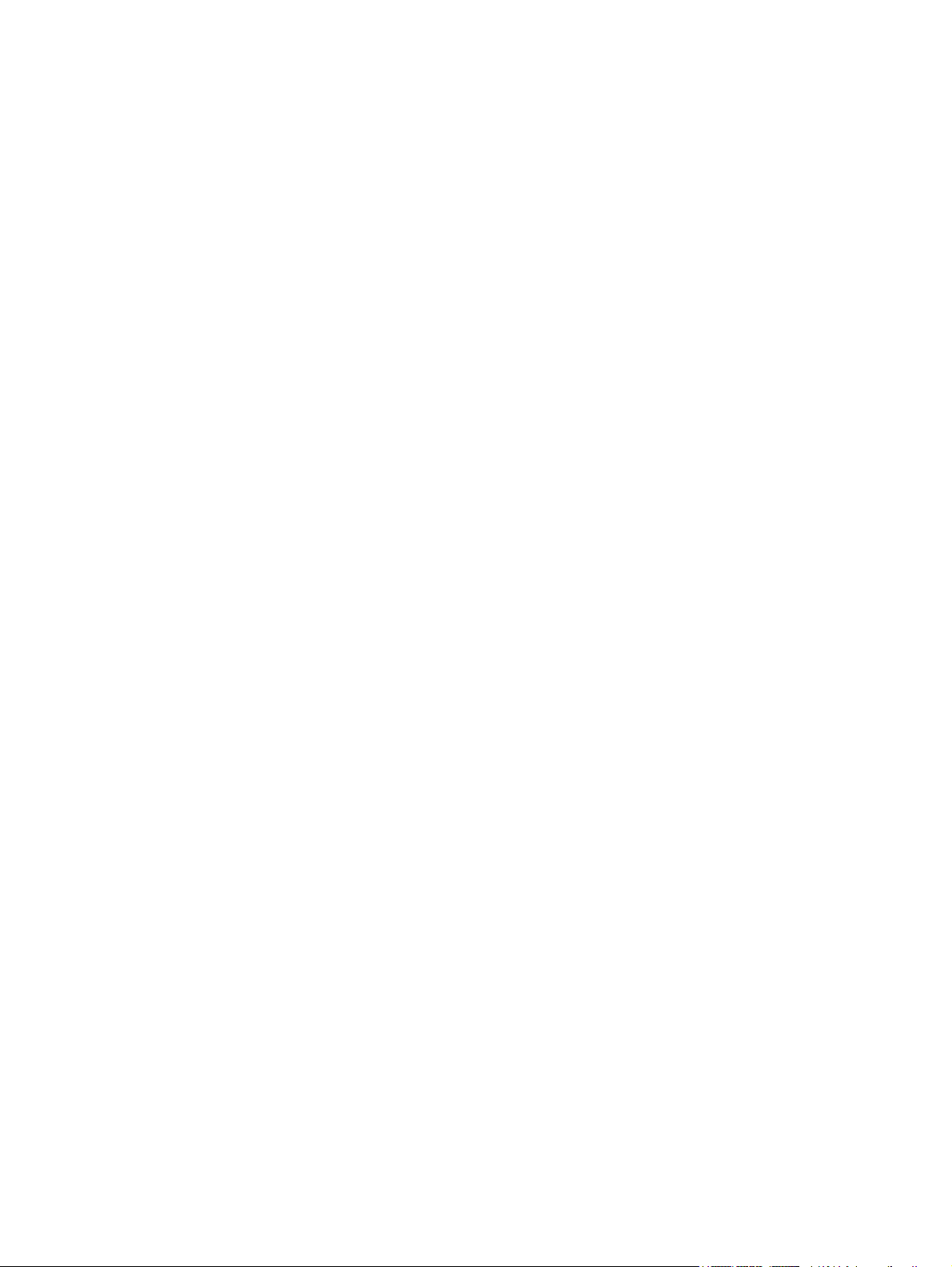
Pasos iniciales
PC portátil HP
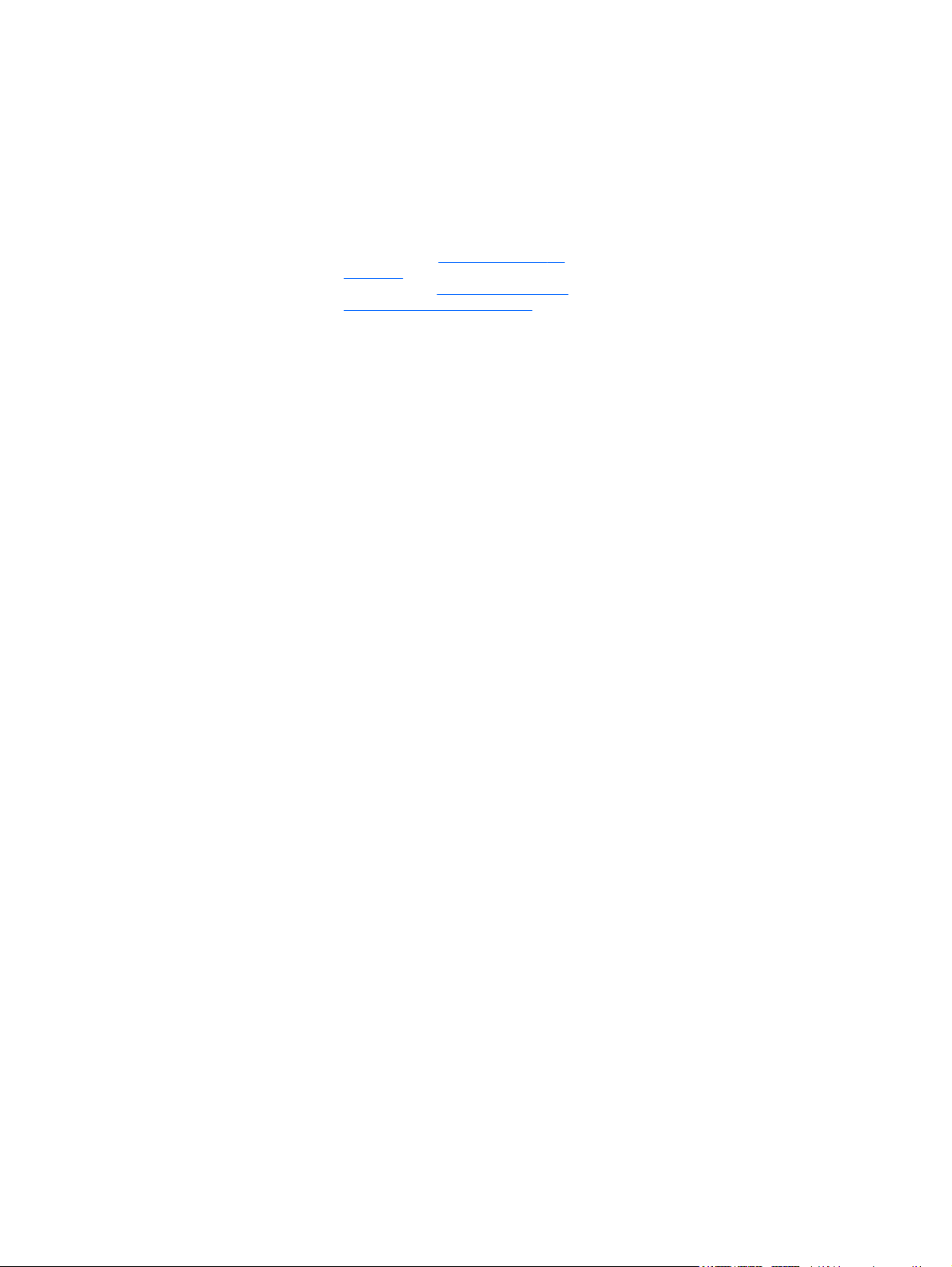
© Copyright 2012 Hewlett-Packard
Development Company, L.P.
Bluetooth es una marca comercial de su
propietario utilizada por Hewlett-Packard
Company bajo licencia. Microsoft y
Windows son marcas comerciales
registradas de Microsoft Corporation en EE.
UU. El logotipo de SD es una marca
comercial de su propietario.
La información contenida en el presente
documento está sujeta a cambios sin previo
aviso. Las únicas garantías para los
productos y servicios de HP están
estipuladas en las declaraciones expresas
de garantía que acompañan a dichos
productos y servicios. La información
contenida en este documento no debe
interpretarse como una garantía adicional.
HP no se responsabilizará por errores
técnicos o de edición ni por omisiones
contenidas en el presente documento.
Primera edición: enero de 2013
Part number del documento: 709343-E51
Aviso del producto
Esta guía describe los recursos comunes a
la mayoría de los modelos. Es posible que
algunos recursos no estén disponibles en
su equipo.
Para obtener información actualizada de
esta guía, comuníquese con el soporte
técnico. Para obtener soporte técnico en
EE. UU., vaya a
contactHP. Para obtener soporte técnico
mundial, vaya a
country/us/en/wwcontact_us.html.
http://www.hp.com/go/
http://welcome.hp.com/
Términos del software
Al instalar, copiar, descargar o utilizar de
cualquier otro modo cualquier producto de
software preinstalado en este equipo, usted
acepta estar obligado por los términos del
Contrato de licencia de usuario final HP
(EULA). Si no acepta estos términos de
licencia, su único recurso es devolver el
producto completo no utilizado (hardware y
software) dentro de 14 días para obtener
un reembolso sujeto a la política de
reembolsos de su lugar de compra.
Para obtener información adicional o para
solicitar un reembolso completo del equipo,
comuníquese con su punto de ventas local
(el vendedor).
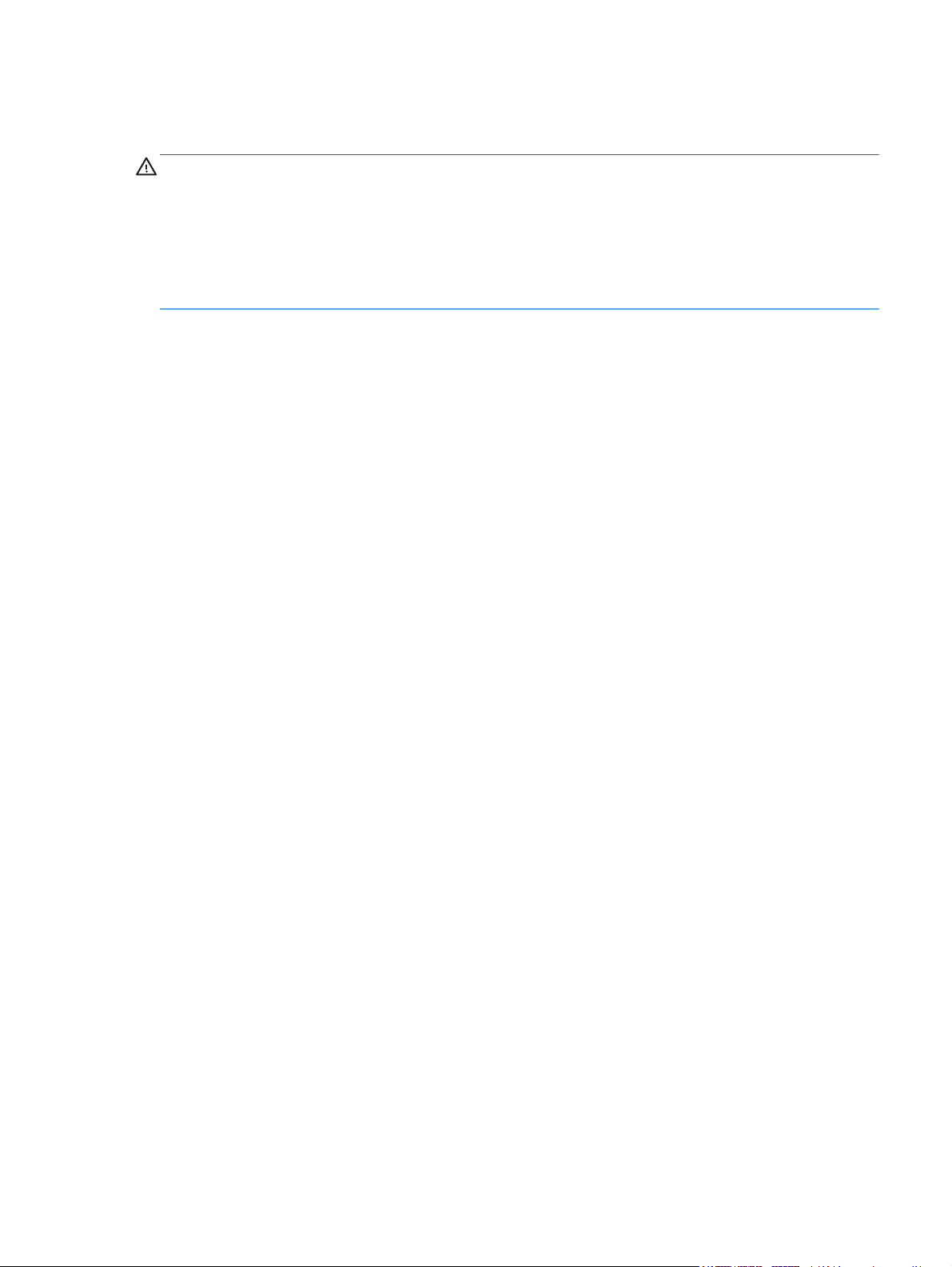
Advertencias de seguridad
¡ADVERTENCIA! Para reducir la posibilidad de lesiones por calor o sobrecalentamiento del equipo,
no coloque el equipo directamente sobre sus piernas ni obstruya los orificios de ventilación. Use el
equipo sólo sobre una superficie plana y firme. No permita que ninguna superficie dura, como una
impresora opcional adyacente, o una superficie blanda, como cojines, alfombras o ropa, bloqueen el
flujo de aire. Igualmente, no permita que el adaptador de CA entre en contacto con la piel o una
superficie blanda como cojines, alfombras o ropa durante el funcionamiento. El equipo y el adaptador
de CA cumplen con los límites de temperatura de superficie accesible por el usuario definidos por el
Estándar Internacional para la Seguridad de Tecnología de la Información (IEC 60950).
iii
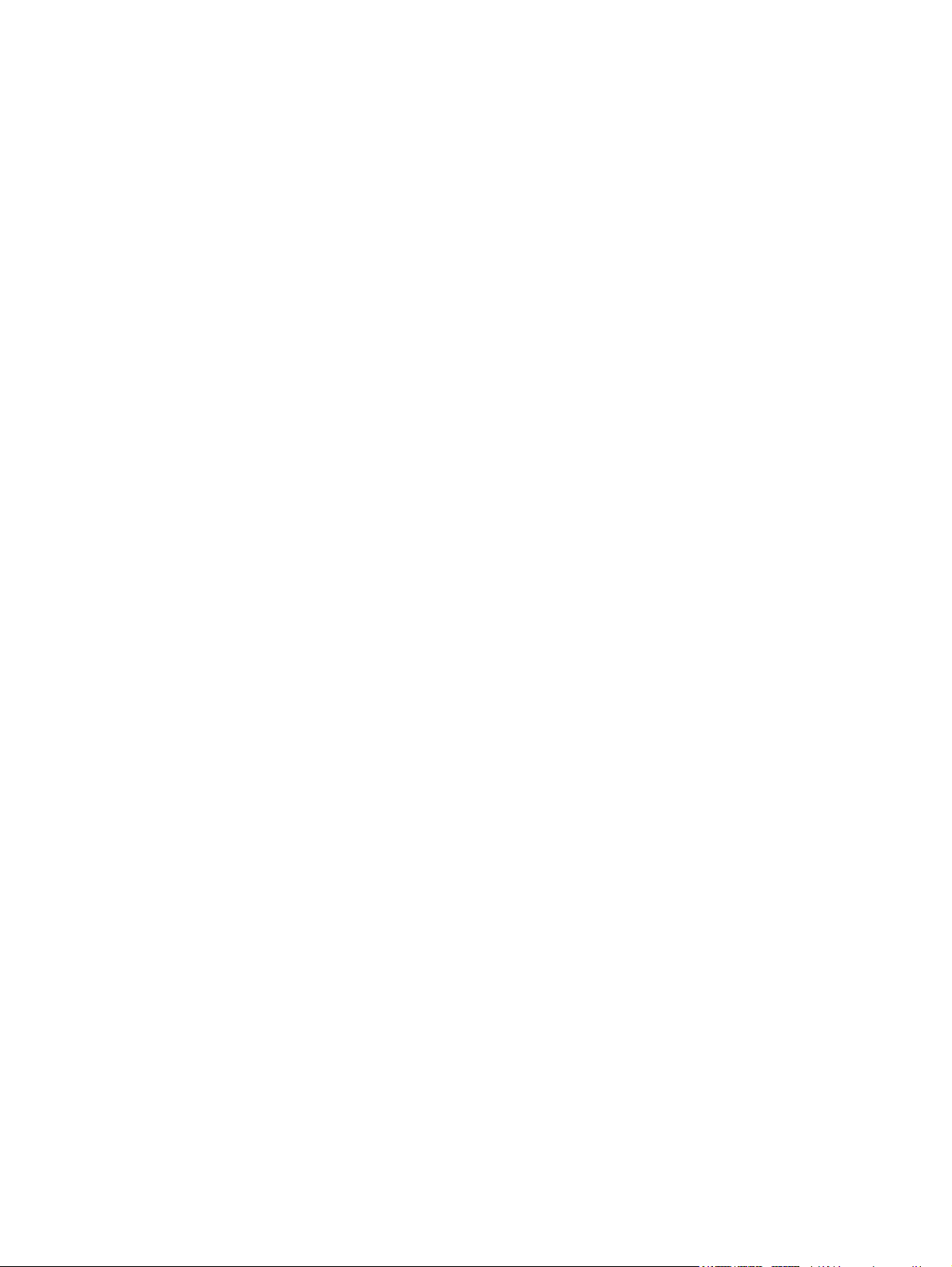
iv Advertencias de seguridad
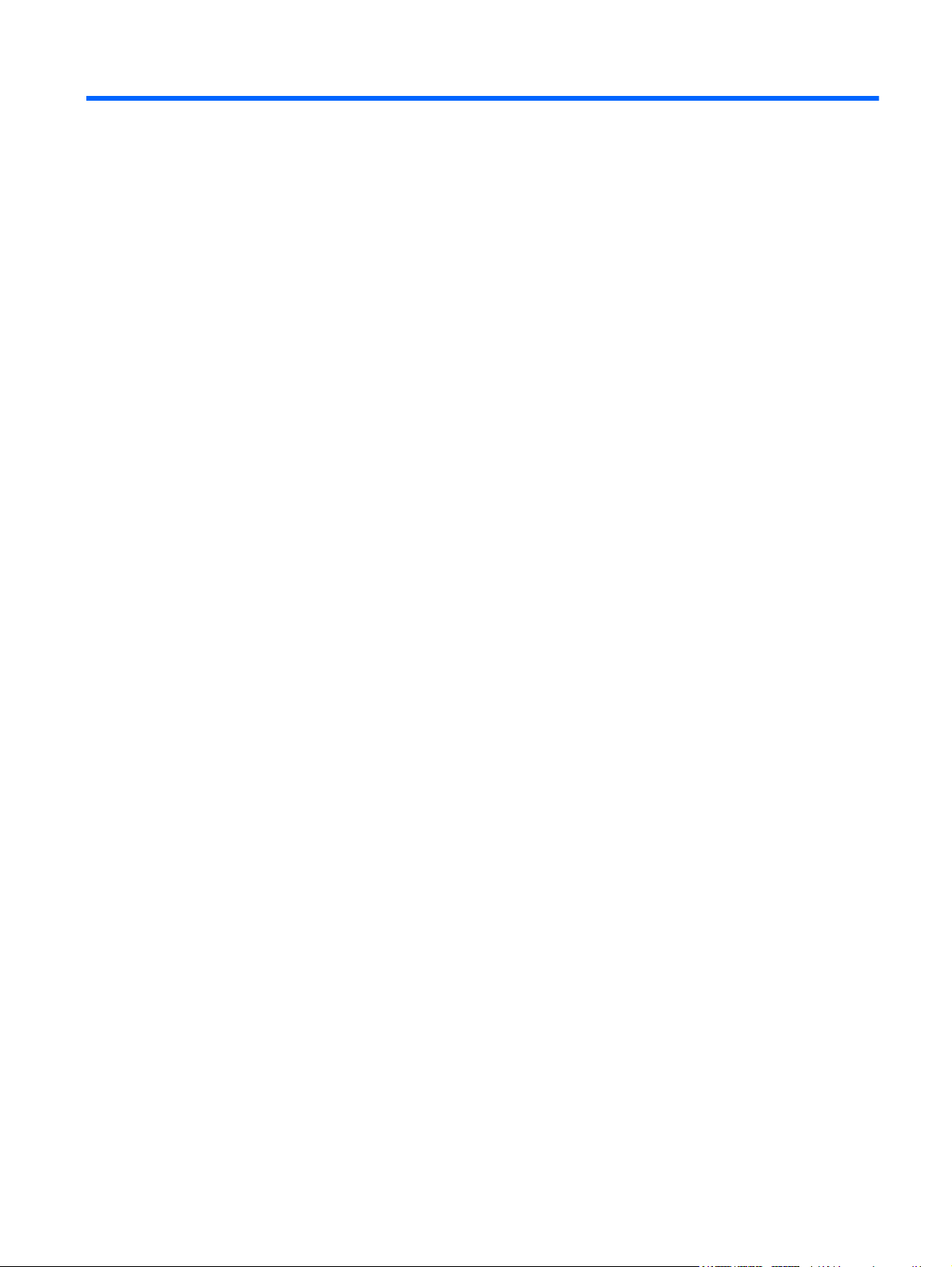
Tabla de contenido
1 Bienvenido ....................................................................................................................................................... 1
Búsqueda de información ..................................................................................................................... 2
2 Conozca su equipo ......................................................................................................................................... 4
Parte superior ....................................................................................................................................... 4
TouchPad ............................................................................................................................ 4
Indicadores luminosos ......................................................................................................... 5
Teclas .................................................................................................................................. 6
Parte lateral derecha ............................................................................................................................ 7
Parte lateral izquierda .......................................................................................................................... 8
Parte trasera ......................................................................................................................................... 9
Pantalla .............................................................................................................................................. 11
Parte inferior ....................................................................................................................................... 14
3 Redes ............................................................................................................................................................. 16
Uso de un proveedor de servicios de Internet (ISP) .......................................................................... 17
Conexión a una red inalámbrica ......................................................................................................... 17
Conexión a una WLAN existente ....................................................................................... 18
Configuración de una nueva red WLAN ............................................................................ 18
Configuración de un enrutador inalámbrico ...................................................... 19
Protección de su WLAN .................................................................................... 19
Uso de HP Mobile Broadband (sólo en algunos modelos) ................................................ 19
Inserción y extracción de un SIM ...................................................................... 20
Uso de GPS (sólo en algunos modelos) ............................................................................ 21
Uso de dispositivos inalámbricos Bluetooth (sólo en algunos modelos) ........................... 21
Conexión a una red con cable ............................................................................................................ 22
Conexión a una red de área local (LAN) ........................................................................... 22
4 Multimedia ..................................................................................................................................................... 23
Uso de los controles de actividad multimedia .................................................................................... 23
Audio .................................................................................................................................................. 23
v
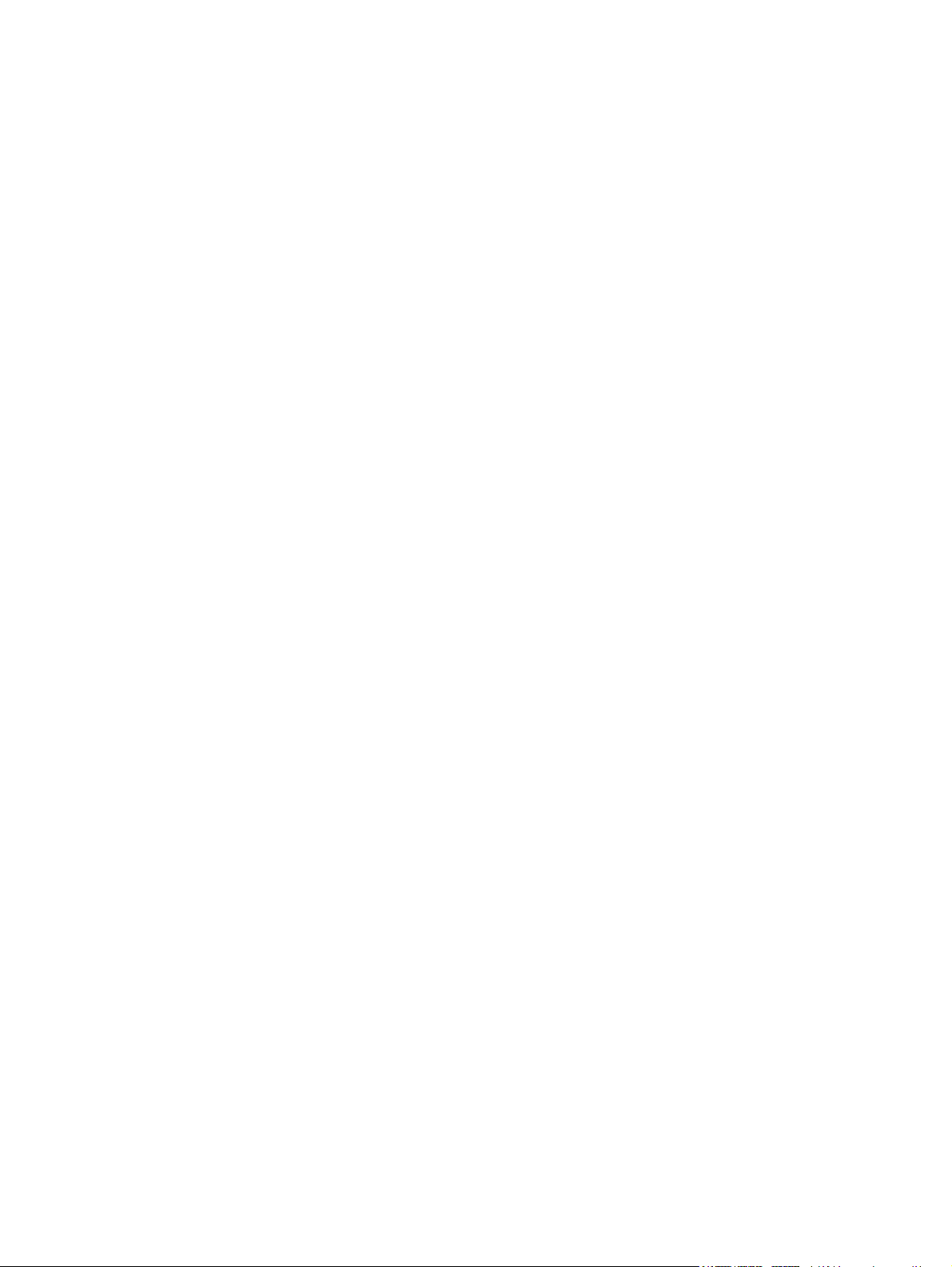
Ajuste del volumen ............................................................................................................ 24
Verificación de las funciones de audio del equipo ............................................................. 24
Cámara web (solamente en algunos modelos) .................................................................................. 25
Video .................................................................................................................................................. 25
DisplayPort ........................................................................................................................ 25
5 Tarjetas y dispositivos externos ................................................................................................................. 27
Uso de tarjetas en el lector de tarjetas multimedia (sólo en algunos modelos) ................................. 27
Inserción de una tarjeta digital ........................................................................................... 27
Extracción de una tarjeta digital ......................................................................................... 28
Uso de un dispositivo USB ................................................................................................................. 28
Conexión de un dispositivo USB ....................................................................................... 29
Extracción de un dispositivo USB ...................................................................................... 29
Uso de dispositivos externos opcionales ........................................................................................... 30
Uso de unidades externas opcionales ............................................................................... 30
Uso del conector de acoplamiento (sólo en algunos modelos) ......................................... 31
6 Administración de energía ........................................................................................................................... 32
Apagar el equipo ................................................................................................................................ 32
Configuración de opciones de energía ............................................................................................... 33
Uso de estados de ahorro de energía ............................................................................... 33
Intel Rapid Start Technology (sólo en algunos modelos) .................................. 33
Activación y salida de la suspensión ................................................................. 33
Activación y salida de la hibernación ................................................................ 34
Uso del medidor de energía .............................................................................................. 34
Uso de planes de energía .................................................................................................. 35
Visualización del plan de energía actual ........................................................... 35
Selección de un plan de energía diferente ........................................................ 35
Personalización de planes de energía .............................................................. 35
Configuración de protección con contraseña en la reactivación ....................................... 35
Uso de alimentación por batería ........................................................................................................ 36
Búsqueda de información adicional de la batería .............................................................. 36
Uso de Verificación de la batería ....................................................................................... 37
Exhibición de la carga restante de la batería ..................................................................... 37
Maximización del tiempo de descarga de la batería .......................................................... 37
Administración de los niveles de batería baja ................................................................... 37
Identificación de niveles de batería bajos ......................................................... 37
Resolución de nivel de batería bajo .................................................................. 38
Para solucionar un nivel de batería bajo cuando se dispone de
alimentación externa ........................................................................ 38
vi
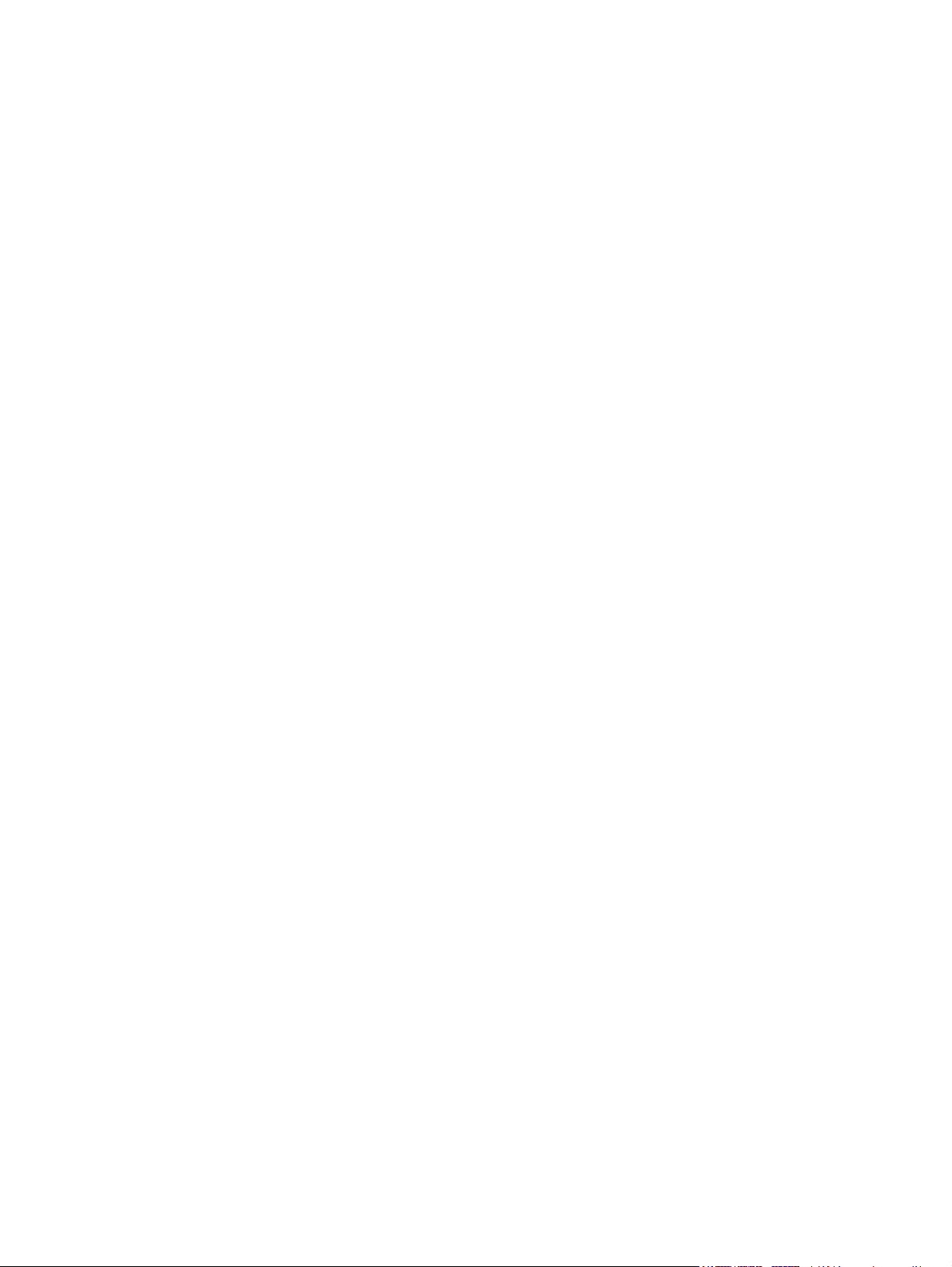
Para resolver un nivel de batería bajo cuando no disponga de
una fuente de energía ...................................................................... 38
Para resolver un nivel de batería bajo cuando su equipo no
puede salir de la hibernación ............................................................ 38
Ahorro de energía de la batería ......................................................................................... 38
Almacenamiento de una batería reemplazable por el usuario (sólo en algunos
modelos) ............................................................................................................................ 39
Eliminación de una batería reemplazable por el usuario (sólo en algunos modelos) ........ 39
Sustitución de una batería reemplazable por el usuario (sólo en algunos modelos) ........ 39
Uso de alimentación de CA externa ................................................................................................... 40
Prueba de un adaptador de CA ......................................................................................... 41
7 Teclado y dispositivos señaladores ........................................................................................................... 42
Uso del teclado ................................................................................................................................... 42
Identificación de las teclas de acceso rápido .................................................................... 42
Uso de teclados numéricos ............................................................................................... 44
Uso del teclado numérico incorporado .............................................................. 44
Activación y desactivación del teclado numérico incorporado ......... 45
Alternancia de funciones de las teclas del teclado numérico
incorporado ....................................................................................... 45
Uso de un teclado numérico externo opcional .................................................. 45
Uso de dispositivos señaladores ........................................................................................................ 46
Configuración de las preferencias de dispositivo señalador .............................................. 46
Utilización del Touchpad .................................................................................................... 46
Desactivación y activación del TouchPad ......................................................... 47
Navegación ....................................................................................................... 47
Selección ........................................................................................................... 48
Uso de gestos táctiles en el TouchPad ............................................................. 48
Desplazamiento ................................................................................ 49
Movimiento de pinza/acercamiento .................................................. 49
Rotación (sólo en algunos modelos) ................................................ 50
8 Mantenimiento ............................................................................................................................................... 51
Inserción o extracción de la batería ................................................................................................... 51
Extracción o reinstalación de la cubierta de servicio .......................................................................... 52
Extracción de la cubierta de servicio ................................................................................. 53
Reinstalación de la cubierta de servicio ............................................................................ 54
Sustitución o actualización de la unidad de disco duro ...................................................................... 55
Extracción de la unidad de disco duro ............................................................................... 55
Instalación de una unidad de disco duro ........................................................................... 56
Adición y reemplazo de módulos de memoria ................................................................... 56
vii
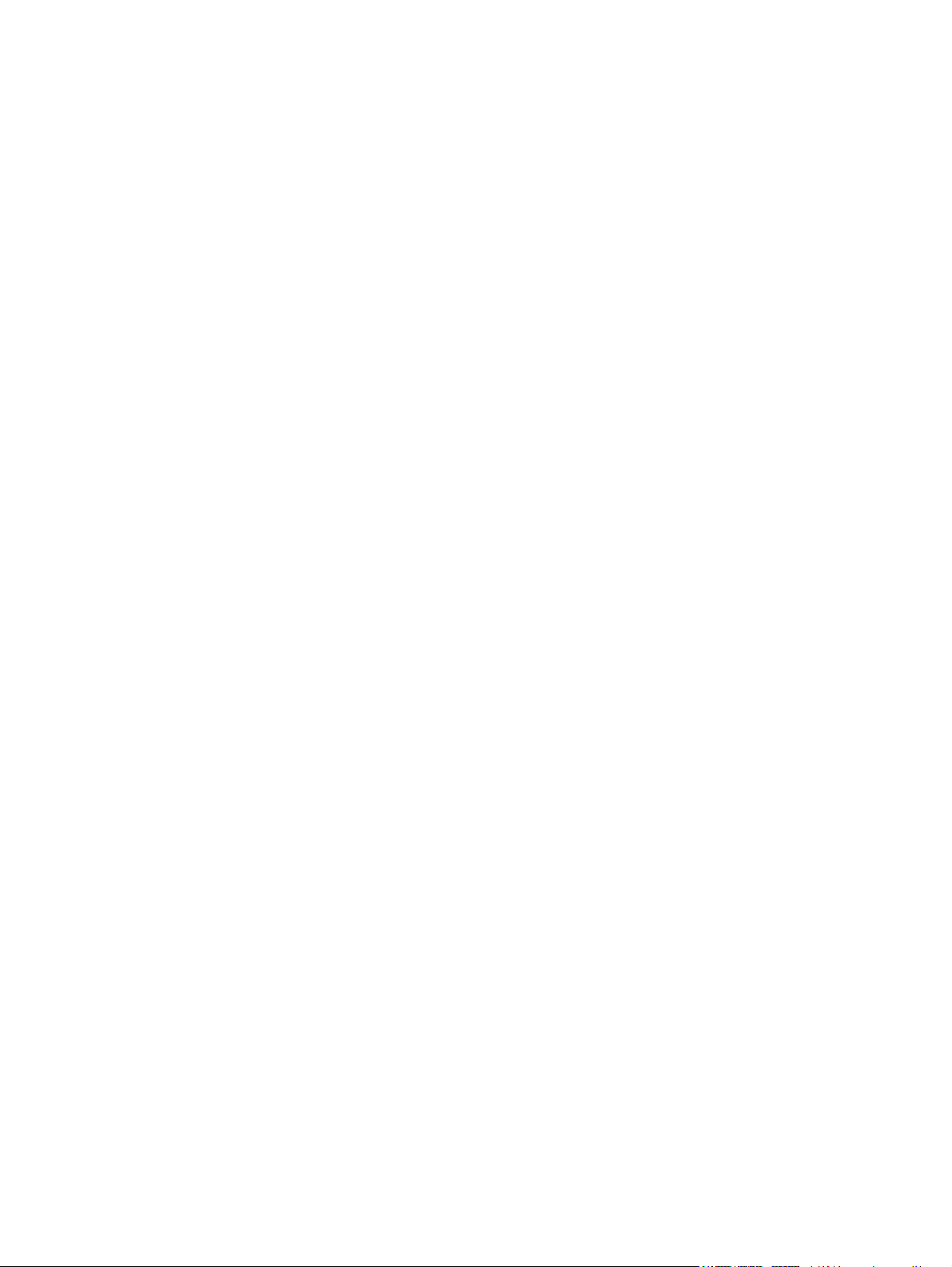
Actualización de programas y controladores ..................................................................................... 58
Limpieza de su equipo ....................................................................................................................... 59
Productos de limpieza ....................................................................................................... 59
Procedimientos de limpieza ............................................................................................... 59
Limpieza de la pantalla ..................................................................................... 59
Limpieza de los costados y la cubierta ............................................................. 59
Limpieza del TouchPad y del teclado ............................................................... 60
9 Copias de seguridad y recuperación .......................................................................................................... 61
Creación de medios de recuperación con HP Recovery Disc Creator ............................................... 62
Creación de medios de recuperación ................................................................................ 62
Copias de seguridad de su información ............................................................................................. 62
Realización de una recuperación del sistema .................................................................................... 63
Uso de las herramientas de recuperación de Windows .................................................... 64
Uso de herramientas de recuperación de f11 .................................................................... 65
Uso de un DVD del sistema operativo Windows 7 (se adquiere por separado) ................ 65
10 Soporte técnico ........................................................................................................................................... 67
Contacto con el soporte técnico ......................................................................................................... 67
Etiquetas ............................................................................................................................................ 68
11 Especificaciones ......................................................................................................................................... 69
Alimentación de entrada ..................................................................................................................... 69
Entorno de funcionamiento ................................................................................................................ 70
Índice .................................................................................................................................................................. 71
viii
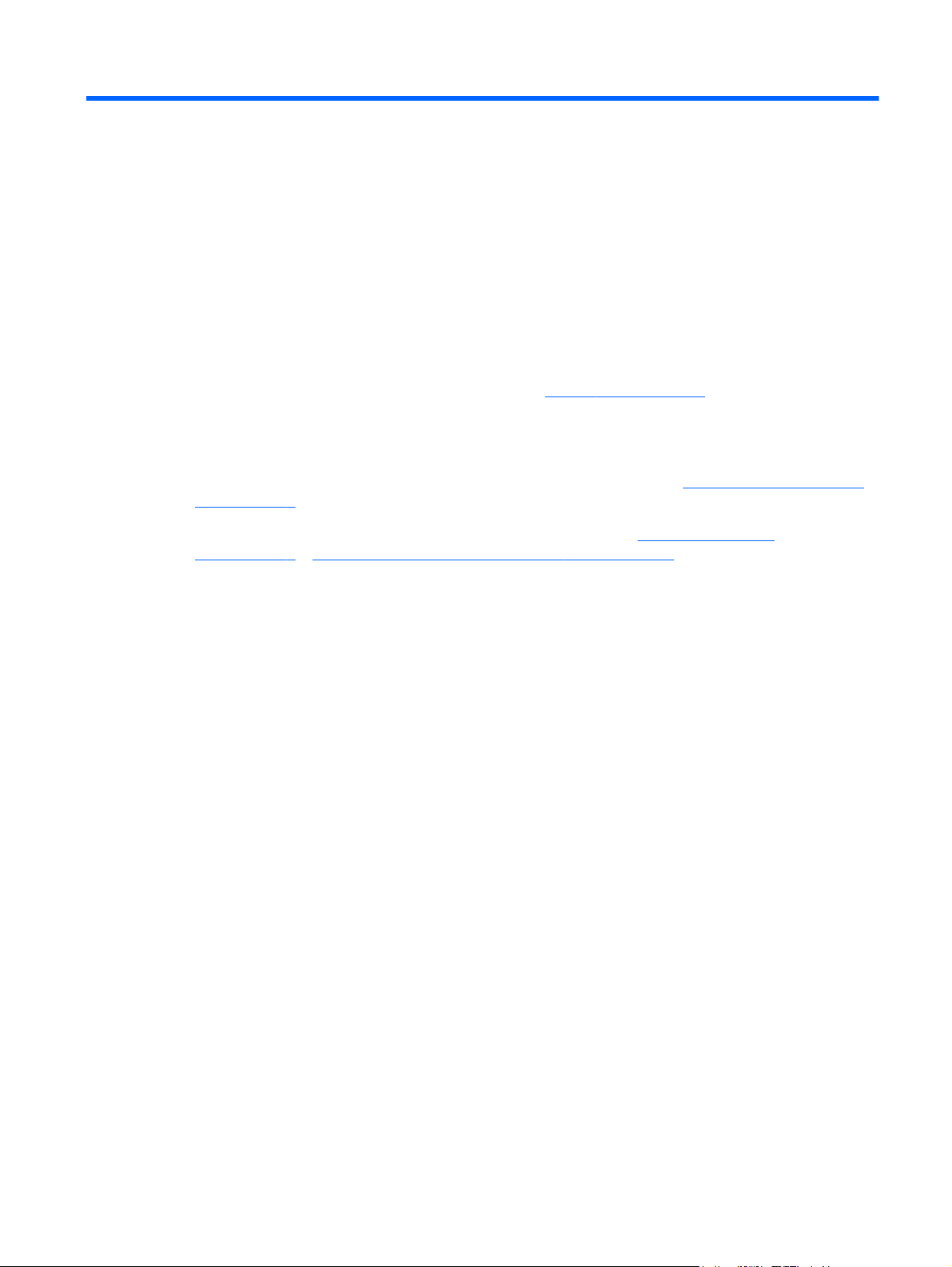
1 Bienvenido
Después de configurar y registrar el equipo, es importante que realice los siguientes pasos:
● Conéctese a Internet: configure su red cableada o inalámbrica para poder conectarse a
Internet. Para obtener más información, consulte
● Actualice su software antivirus: proteja su equipo de daños provocados por virus. El software
viene preinstalado en el equipo e incluye una suscripción limitada para actualizaciones
gratuitas. Para obtener más información, consulte la Guía de referencia del PC portátil HP. Para
obtener instrucciones acerca de cómo acceder a esta guía, consulte
en la página 2.
Redes en la página 16.
Búsqueda de información
Sepa más sobre su equipo: conozca sus recursos. Consulte
●
en la página 4 y Teclado y dispositivos señaladores en la página 42 para obtener
información adicional.
Busque el software instalado: acceda a una lista del software previamente instalado en el
●
equipo. Seleccione Inicio > Todos los programas. Para obtener detalles sobre el uso del
software incluido con el equipo, consulte las instrucciones del fabricante del software, que
posiblemente estén incluidas con el software o en el sitio web del fabricante.
Conozca su equipo
1
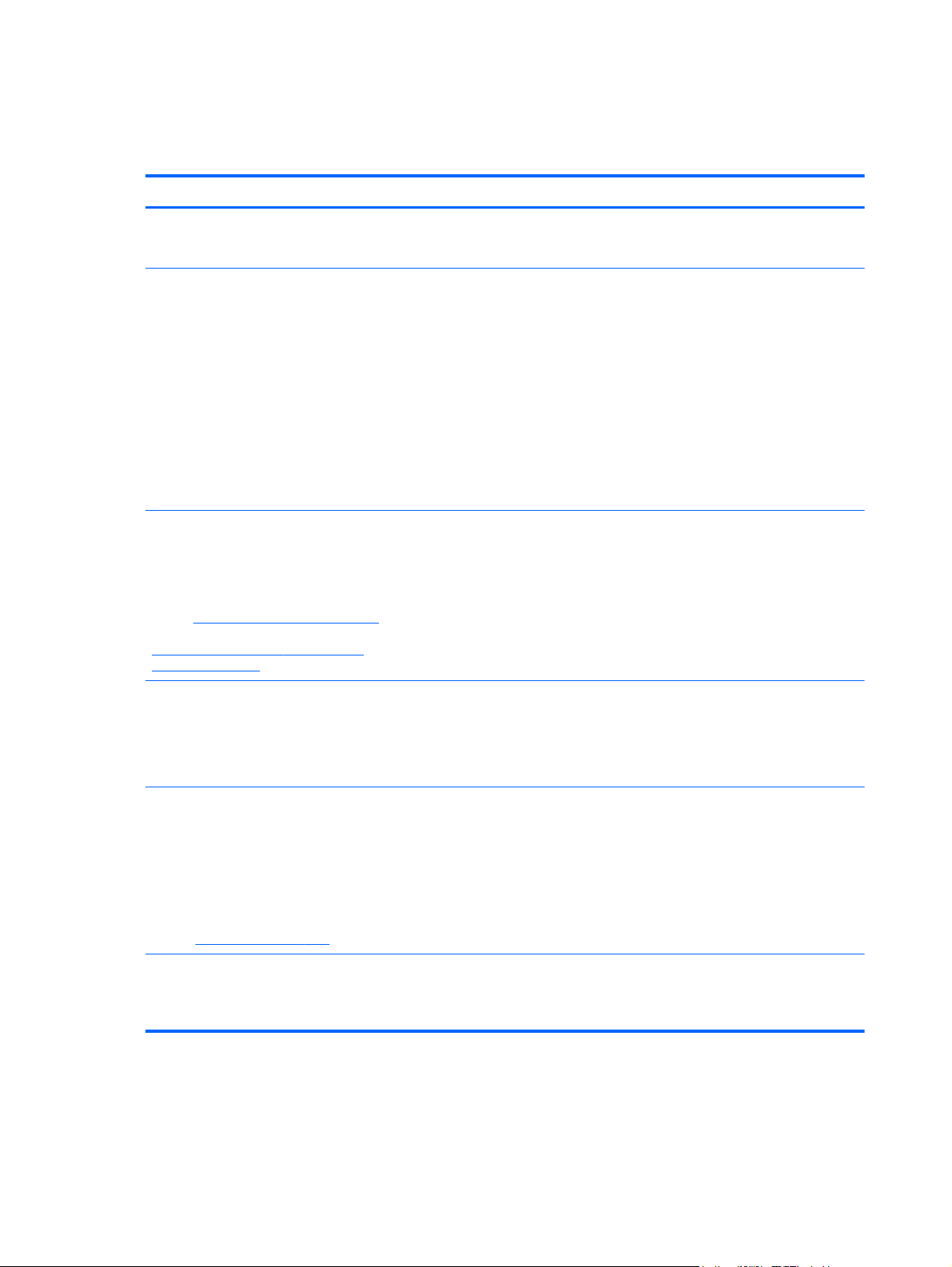
Búsqueda de información
El equipo viene con varios recursos para ayudarlo a realizar distintas tareas.
Recursos Para obtener información sobre
Póster de instrucciones de configuración
Guía de referencia del PC portátil HP
Para acceder a esta guía en su equipo:
Seleccione Inicio > Ayuda y soporte técnico >
Guías del usuario.
Ayuda y soporte técnico
Para acceder a Ayuda y soporte técnico, seleccione
Inicio > Ayuda y soporte técnico.
NOTA: Para obtener soporte técnico en EE. UU.,
vaya a
http://www.hp.com/go/contactHP. Para obtener
soporte técnico mundial, vaya a
http://welcome.hp.com/country/us/en/
wwcontact_us.html.
Cómo configurar el equipo
●
● Ayuda para identificar los componentes del equipo
Recursos de administración de energía
●
● Cómo aumentar la vida útil de la batería
● Cómo utilizar los recursos multimedia del equipo
● Cómo proteger el equipo
Cómo cuidar el equipo
●
Actualización del software
●
Cómo instalar ciertos componentes
●
Cómo crear una red cableada y/o inalámbrica
●
Información del sistema operativo
●
● Actualizaciones de software, controlador y BIOS
● Herramientas para la solución de problemas
● Cómo acceder al soporte técnico
Avisos normativos, de seguridad y medioambientales
Para acceder a esta guía:
Seleccione Inicio > Ayuda y soporte técnico >
Guías del usuario.
Guía de seguridad y ergonomía
Para acceder a esta guía:
Seleccione Inicio > Ayuda y soporte técnico >
Guías del usuario.
– o –
Vaya a
http://www.hp.com/ergo.
Folleto de Worldwide Telephone Numbers (Números
de teléfono en todo el mundo)
Este folleto se proporciona con su equipo.
Información normativa y de seguridad
●
● Información sobre la eliminación de la batería
● Organización correcta de la estación de trabajo y hábitos de
postura, de salud y de trabajo apropiados
Información de seguridad eléctrica y mecánica
●
Números de teléfono del soporte técnico de HP
2 Capítulo 1 Bienvenido
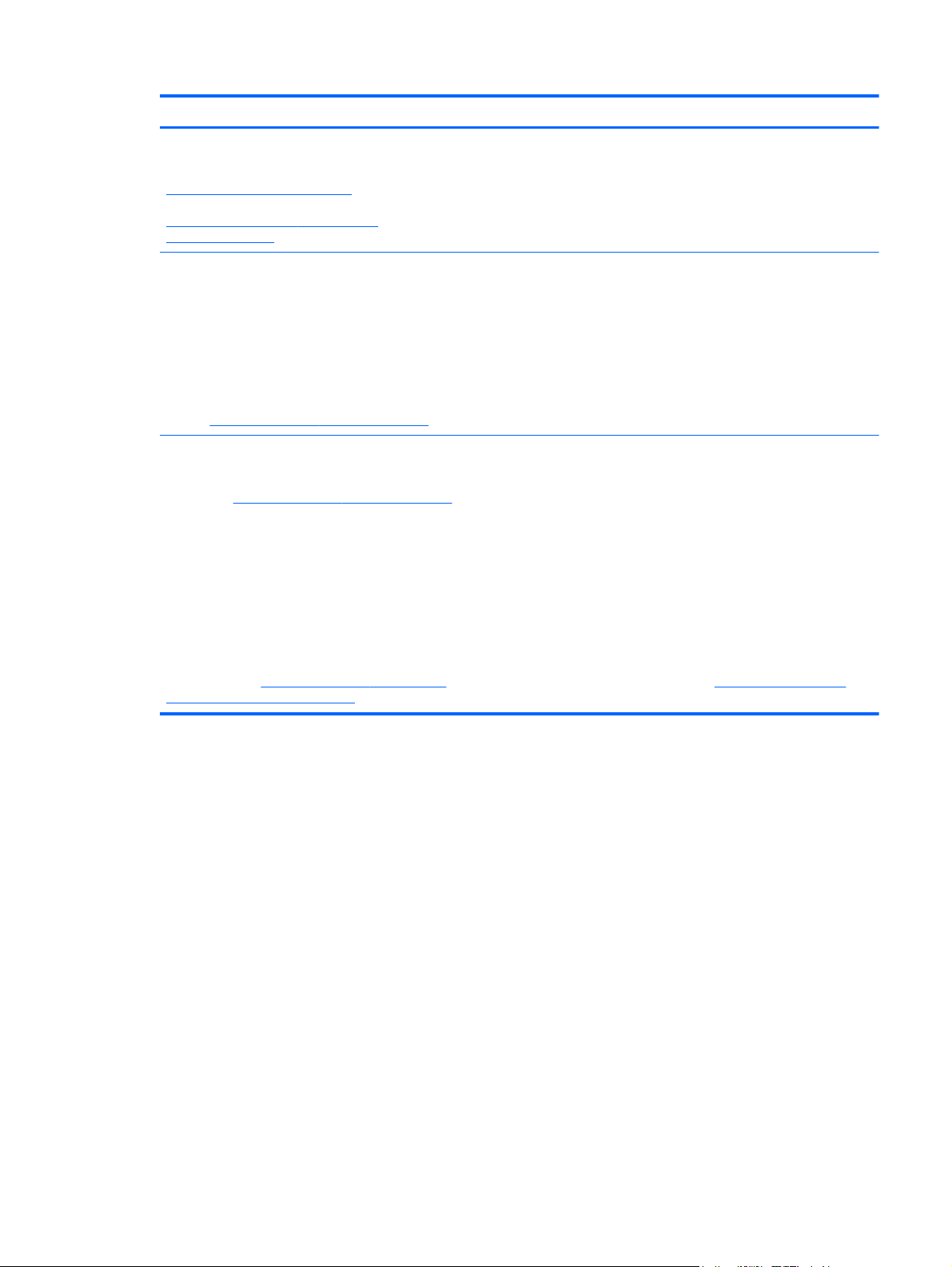
Recursos Para obtener información sobre
Sitio web de HP
Para obtener soporte técnico en EE. UU., vaya a
http://www.hp.com/go/contactHP. Para obtener
soporte técnico mundial, vaya a
http://welcome.hp.com/country/us/en/
wwcontact_us.html.
Garantía Limitada*
Para acceder a la garantía:
Seleccione Inicio > Ayuda y soporte técnico >
Guías del usuario > Vea la información sobre la
garantía.
– o –
Vaya a
http://www.hp.com/go/orderdocuments.
*Puede encontrar la Garantía limitada de HP provista expresamente y que se aplica a su producto en las guías del usuario
de su equipo y/o en el CD/DVD que viene en la caja. Una Garantía Limitada HP impresa viene dentro de la caja en algunos
países o regiones. En algunos países/regiones donde la garantía no se ofrece en formato impreso, puede solicitar una copia
impresa en
● América del Norte: Hewlett-Packard, MS POD, 11311 Chinden Blvd., Boise, ID 83714, USA
● Europa, Medio Oriente y África: Hewlett-Packard, POD, Via G. Di Vittorio, 9, 20063, Cernusco s/Naviglio (MI), Italia
●
http://www.hp.com/go/orderdocuments o enviar una carta a la siguiente dirección:
Región del Pacífico Asiático: Hewlett-Packard, POD, P.O. Box 200, Alexandra Post Office, Singapore 9115077
Información sobre el soporte técnico
●
● Pedido de piezas y búsqueda de ayuda adicional
Accesorios disponibles para el dispositivo
●
Información sobre la garantía
Al solicitar una copia impresa de su garantía, incluya el número de su producto, el período de garantía (que se encuentra en
la etiqueta de servicio técnico), su nombre y su dirección postal.
IMPORTANTE: NO devuelva su producto HP a las direcciones que aparecen más arriba. Para obtener soporte técnico en
EE. UU., vaya a
country/us/en/wwcontact_us.html.
http://www.hp.com/go/contactHP. Para obtener soporte técnico mundial, vaya a http://welcome.hp.com/
Búsqueda de información 3
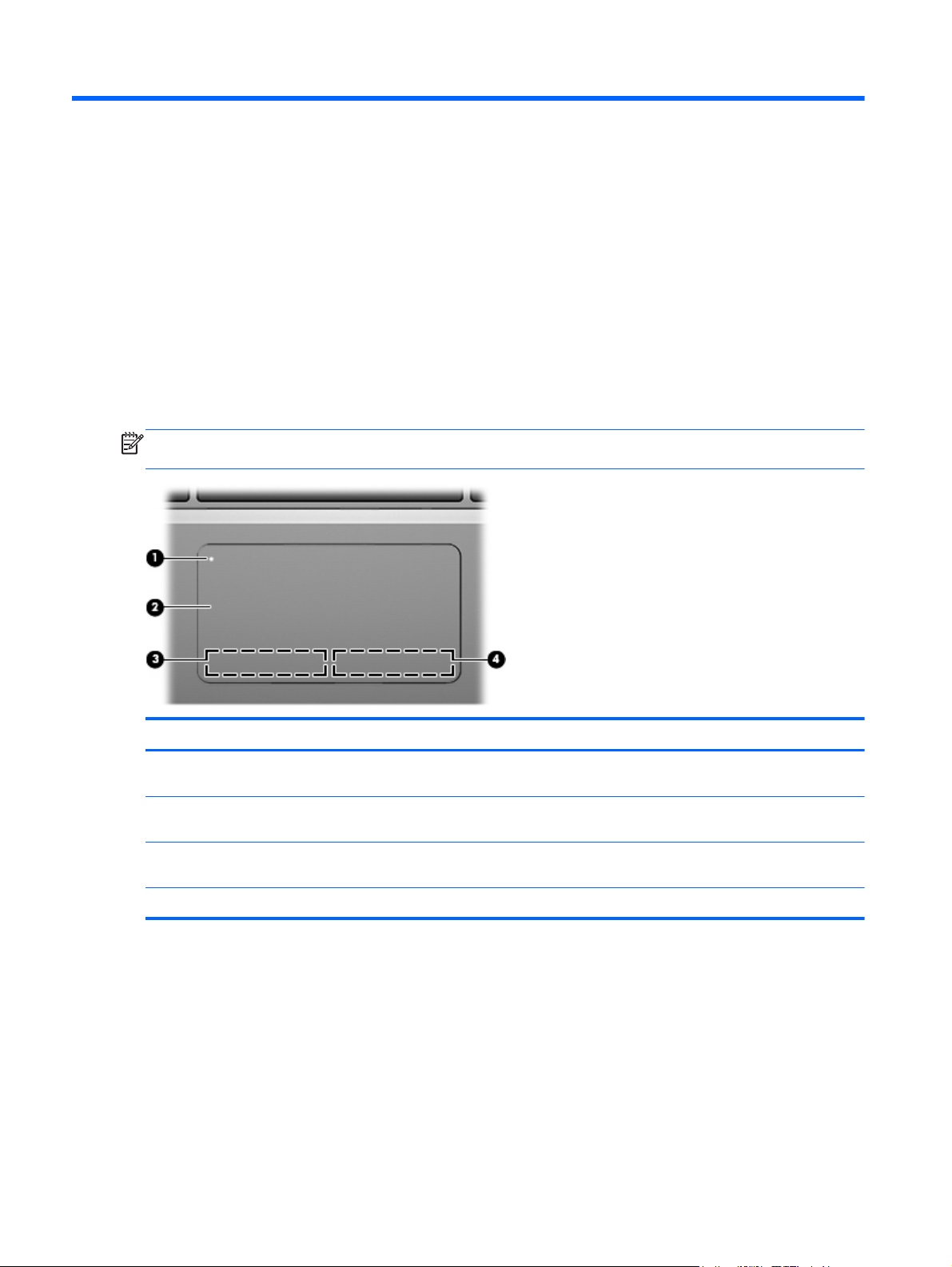
2 Conozca su equipo
Parte superior
TouchPad
NOTA: Es posible que la apariencia de su equipo difiera ligeramente de las imágenes de esta
sección.
Componente Descripción
(1) Botón de activación/desactivación del
TouchPad
(2) Área del TouchPad Permite mover el puntero y seleccionar o activar elementos
(3) Botón izquierdo del TouchPad Funciona igual que el botón izquierdo de un mouse
(4) Botón derecho del TouchPad Funciona igual que el botón derecho de un mouse externo.
Activa y desactiva el TouchPad.
en la pantalla.
externo.
4 Capítulo 2 Conozca su equipo
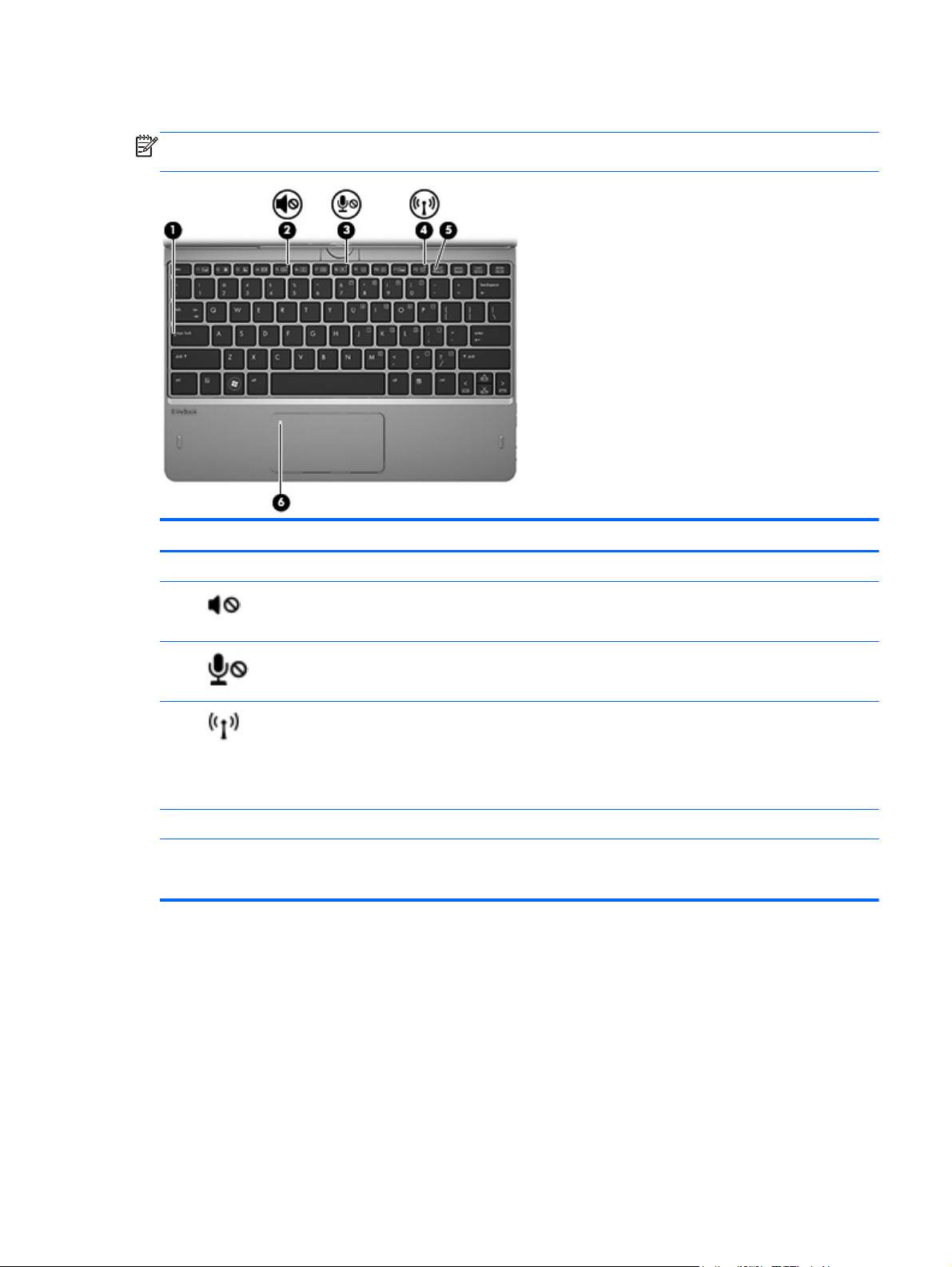
Indicadores luminosos
NOTA: Es posible que la apariencia de su equipo difiera ligeramente de las imágenes de esta
sección.
Componente Descripción
(1) Indicador luminoso de bloq mayús Encendido: Bloq mayús está activado.
(2)
(3)
(4)
(5) Indicador luminoso de bloq num Encendido: La función bloq num está activada.
(6) Indicador luminoso del TouchPad
Indicador luminoso de silencio
Indicador luminoso de silencio del micrófono
Indicador luminoso de conexiones
inalámbricas
Ámbar: El sonido del equipo está apagado.
●
● Apagado: El sonido del equipo está encendido.
Ámbar: El micrófono está en silencio.
●
● Apagado: El micrófono está activado.
Ámbar: Un dispositivo inalámbrico integrado, como un
●
dispositivo de red de área local inalámbrica (WLAN) y/
o un dispositivo Bluetooth®, está encendido.
Apagado: Todos los dispositivos inalámbricos están
●
apagados.
Ámbar: El TouchPad está desactivado.
●
● Apagado: El TouchPad está activado.
Parte superior 5
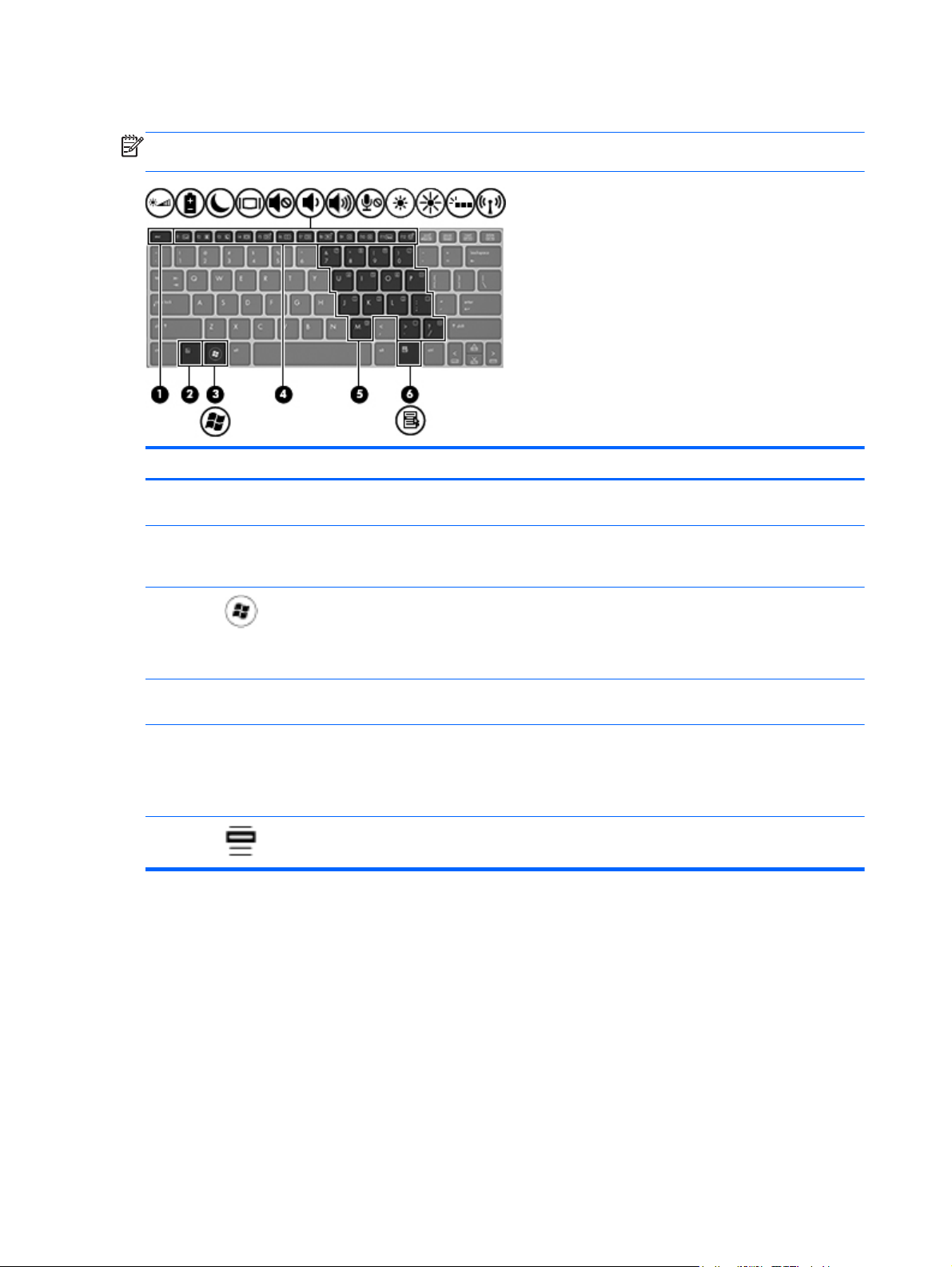
Teclas
NOTA: Es posible que la apariencia de su equipo difiera ligeramente de las imágenes de esta
sección.
Componente Descripción
(1) Tecla esc Muestra información del sistema cuando se presiona en
(2) Tecla fn Ejecuta las funciones del sistema frecuentemente
(3)
(4) Teclas de función Ejecutan las funciones del sistema frecuentemente
(5) Teclado numérico incorporado Cuando se ha activado el teclado, puede usarse como
(6)
Tecla Windows Lo devuelve a la pantalla de Inicio desde una aplicación
Tecla de aplicaciones de Windows Muestra las opciones del objeto seleccionado.
combinación con la tecla fn.
utilizadas al presionarla junto con una tecla de función,
la tecla bloq num, la tecla esc o la tecla b.
abierta o el escritorio de Windows.
NOTA: Si presiona la tecla Windows nuevamente
volverá a la pantalla anterior.
utilizadas al presionarlas junto con la tecla fn.
un teclado numérico externo.
Cada tecla del teclado realiza la función indicada con el
icono en la esquina superior derecha de la tecla.
6 Capítulo 2 Conozca su equipo
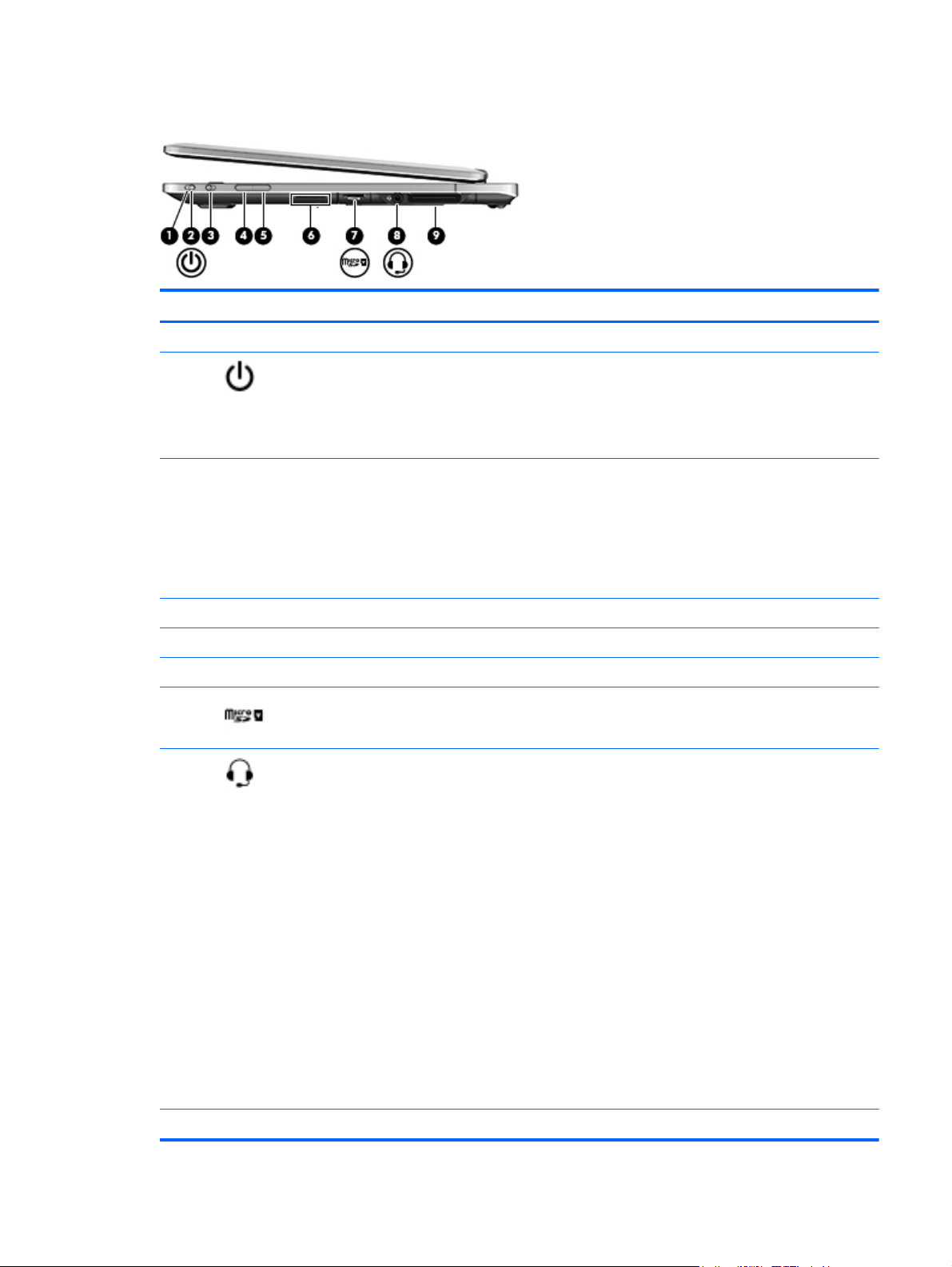
Parte lateral derecha
Componente Descripción
(1) Botón de inicio/apagado Activa o desactiva el equipo.
(2)
(3) Botón de traba de la rotación Traba la orientación de la pantalla tanto en el modo
(4) Botón de volumen Reduce el volumen.
(5) Botón de volumen Aumenta el volumen.
(6) Altavoz Produce sonido.
(7)
(8)
Indicador luminoso de alimentación
Lector de tarjetas multimedia Admite una tarjeta de memoria micro SD High Capacity
Conector de salida (auriculares)/entrada
(micrófono) de audio
Encendido: El equipo está encendido.
●
● Intermitente: El equipo está en estado de
suspensión.
Apagado: El equipo está apagado.
●
Horizontal como en el Vertical.
NOTA: Cuando pasa de la configuración de PC portátil
a tablet PC y viceversa, la pantalla del equipo cambiará
automáticamente al modo vertical u horizontal. Para
trabar la orientación actual de la pantalla, deslice el botón
de orientación de la pantalla.
(SDHC) o un módulo de identidad de suscriptor (SIM)
micro inalámbrico opcional
Produce el sonido del sistema cuando se conecta a
altavoces estéreo con alimentación, auriculares,
auriculares de botón, un set de auriculares y micrófono
opcionales o audio de televisión. También permite
conectar un set de auriculares y micrófono opcional.
¡ADVERTENCIA! Para reducir el riesgo de lesiones
personales, ajuste el volumen antes de utilizar
auriculares, auriculares de botón o un set de auriculares
y micrófono. Para obtener información de seguridad
adicional, consulte los Avisos normativos, de seguridad y
medioambientales. Para acceder a las guías del usuario,
seleccione la aplicación HP Support Assistant en la
pantalla de Inicio, seleccione Mi PC y luego seleccione
Guías del usuario.
NOTA: Cuando se conecta un dispositivo al conector,
se desactivan los altavoces del equipo.
NOTA: Asegúrese de que el cable del dispositivo tenga
un conector de cuatro conductores que admita tanto
salida (auriculares) como entrada de audio (micrófono).
(9) Puerto de acoplamiento Conecta un dispositivo de acoplamiento opcional.
Parte lateral derecha 7
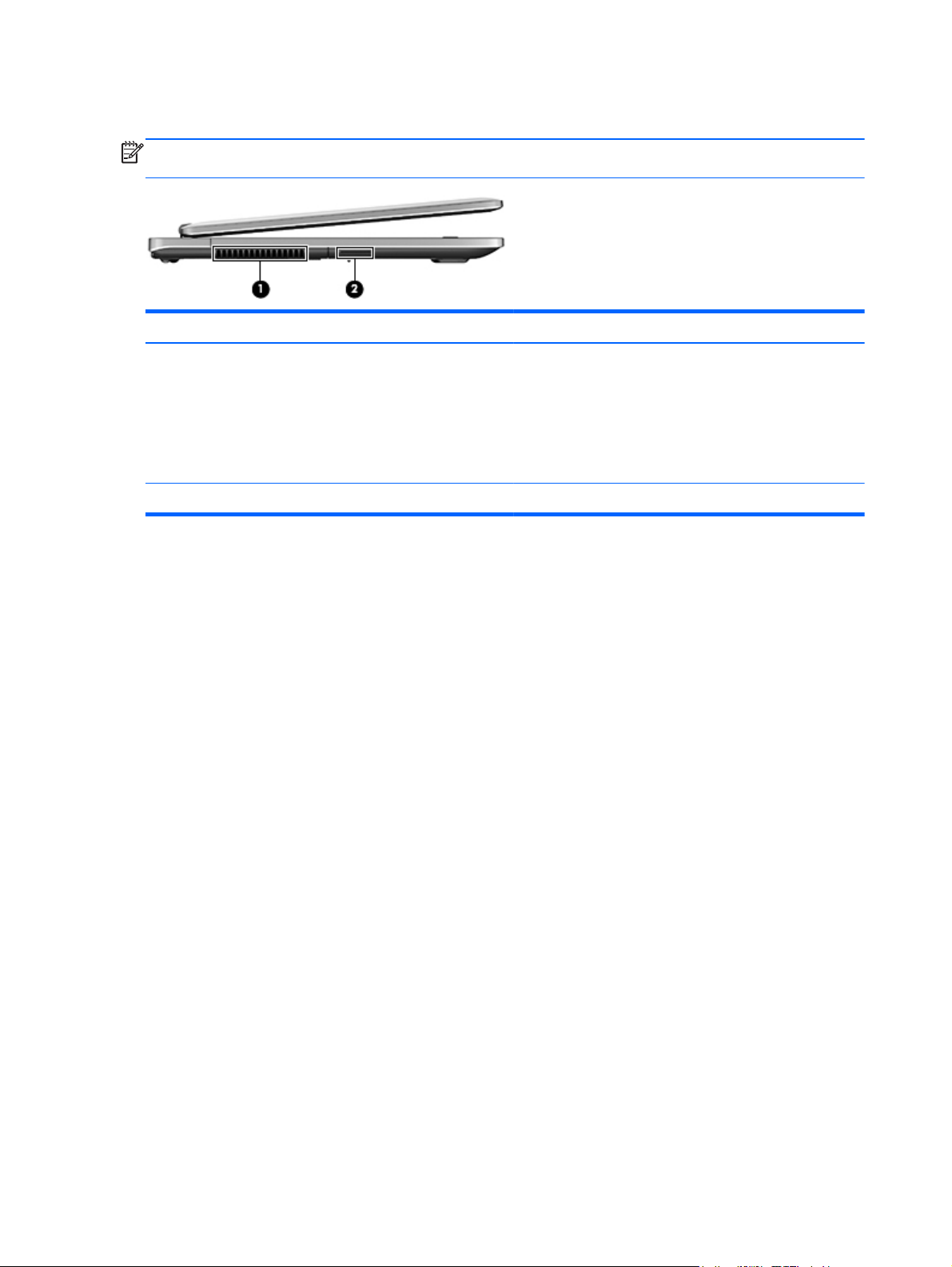
Parte lateral izquierda
NOTA: Es posible que la apariencia de su equipo difiera ligeramente de las imágenes de esta
sección.
Componente Descripción
(1) Orificios de ventilación Permiten que la circulación de aire enfríe los componentes
(2) Altavoz Produce sonido.
internos.
NOTA: El ventilador del equipo se enciende
automáticamente para enfriar los componentes internos y
prevenir el sobrecalentamiento. Es normal que el ventilador
interno se encienda y apague reiteradamente durante la
operación de rutina.
8 Capítulo 2 Conozca su equipo
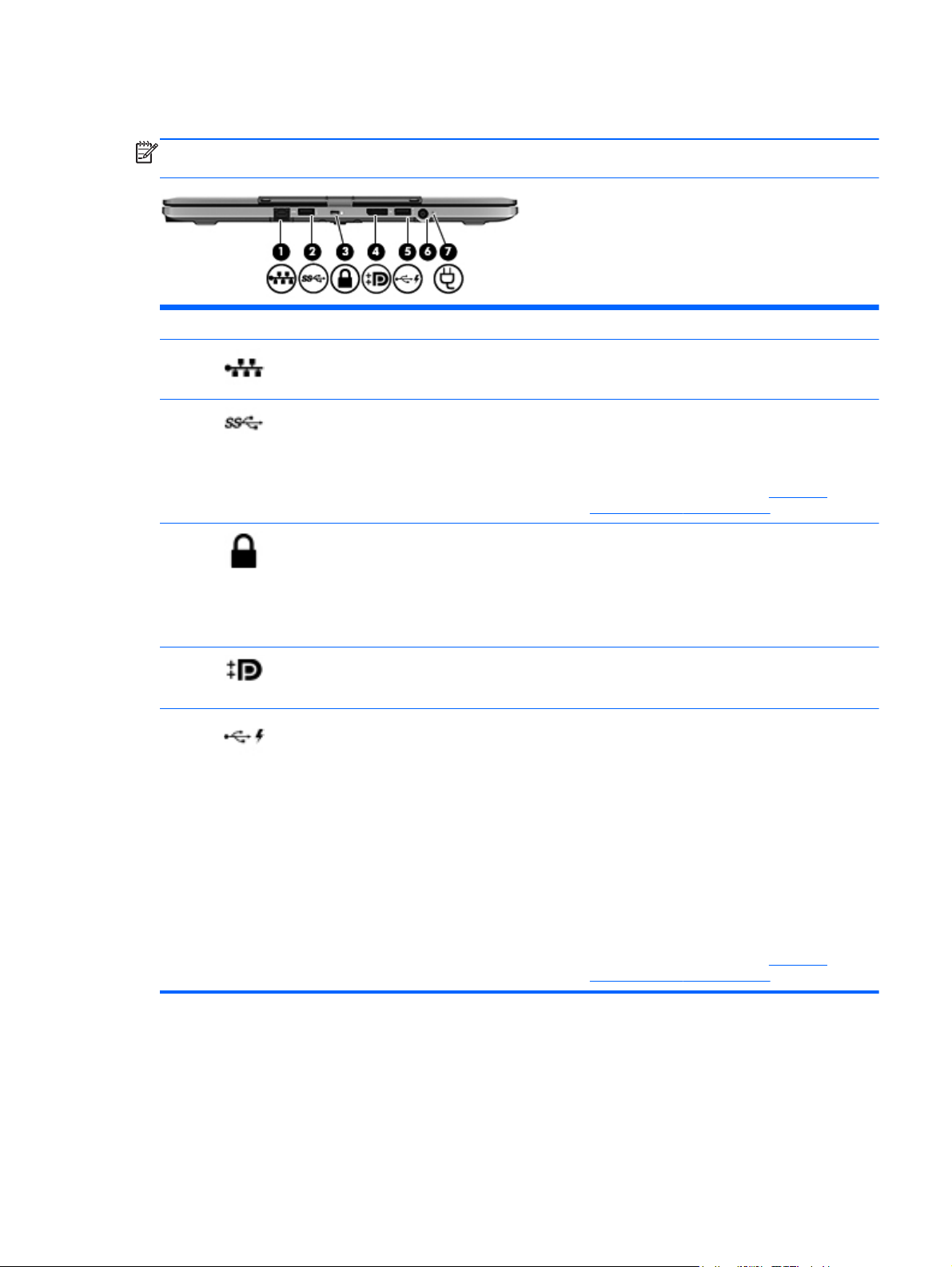
Parte trasera
NOTA: Es posible que la apariencia de su equipo difiera ligeramente de las imágenes de esta
sección.
Componente Descripción
(1)
(2)
(3)
(4)
(5)
Conector RJ-45 (red) Conecta un cable de red.
Puertos USB 3.0 (1) Permiten conectar dispositivos USB 3.0
opcionales y proporcionan un mejor rendimiento
energético de USB.
NOTA: Para obtener detalles sobre los distintos
tipos de puertos USB, consulte
dispositivo USB en la página 28.
Ranura para cable de seguridad Permite conectar un cable de seguridad opcional
al equipo.
NOTA: El cable de seguridad actúa como una
medida disuasoria, pero es posible que no pueda
evitar el robo o la manipulación no deseada del
equipo.
DisplayPort Permite conectar un dispositivo de visualización
digital opcional, como un monitor o un proyector
de alto rendimiento.
Puerto de carga USB 3.0 Conecta un dispositivo USB opcional. El puerto
de carga USB 3.0 también puede cargar algunos
modelos de teléfono móvil y de reproductores de
MP3 aun cuando el equipo está apagado.
NOTA: Un puerto de carga USB (también
denominado puerto USB con alimentación) le
permite cargar dispositivos USB conectados. Los
puertos USB estándar no cargarán todos los
dispositivos USB o los cargarán usando corriente
de bajo voltaje. Algunos dispositivos USB
requieren alimentación eléctrica y exigirán el uso
de un puerto de carga.
Uso de un
NOTA: Para obtener detalles sobre los distintos
tipos de puertos USB, consulte
dispositivo USB en la página 28.
Uso de un
Parte trasera 9
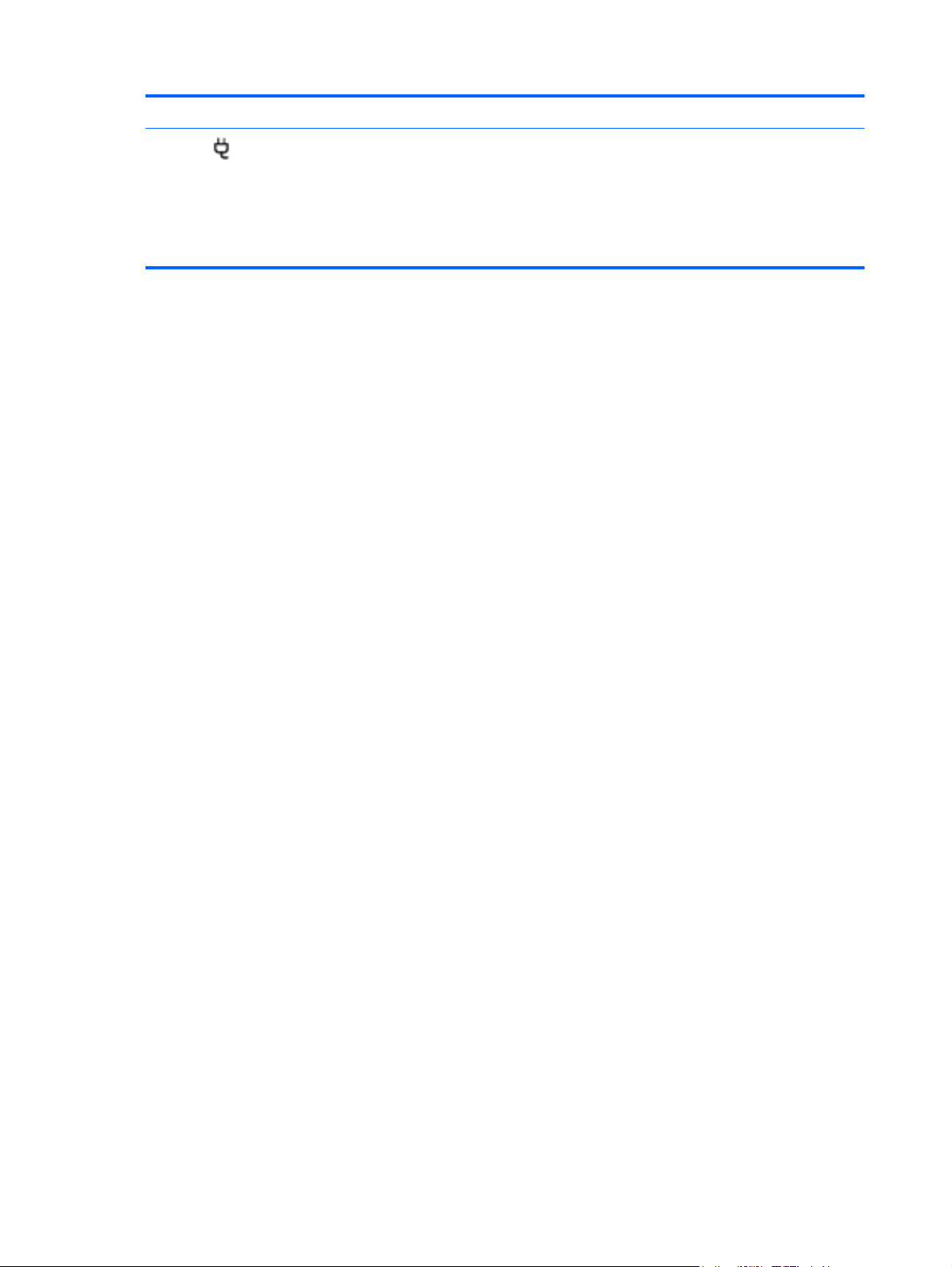
(6) Conector de alimentación Permite conectar un adaptador de CA.
(7)
Indicador luminoso del adaptador de CA
Blanco: El adaptador de CA está conectado
●
y la batería está cargada.
● Ámbar: El adaptador de CA está conectado
y la batería se está cargando.
● Apagado: El equipo está utilizando
alimentación de CC.
10 Capítulo 2 Conozca su equipo
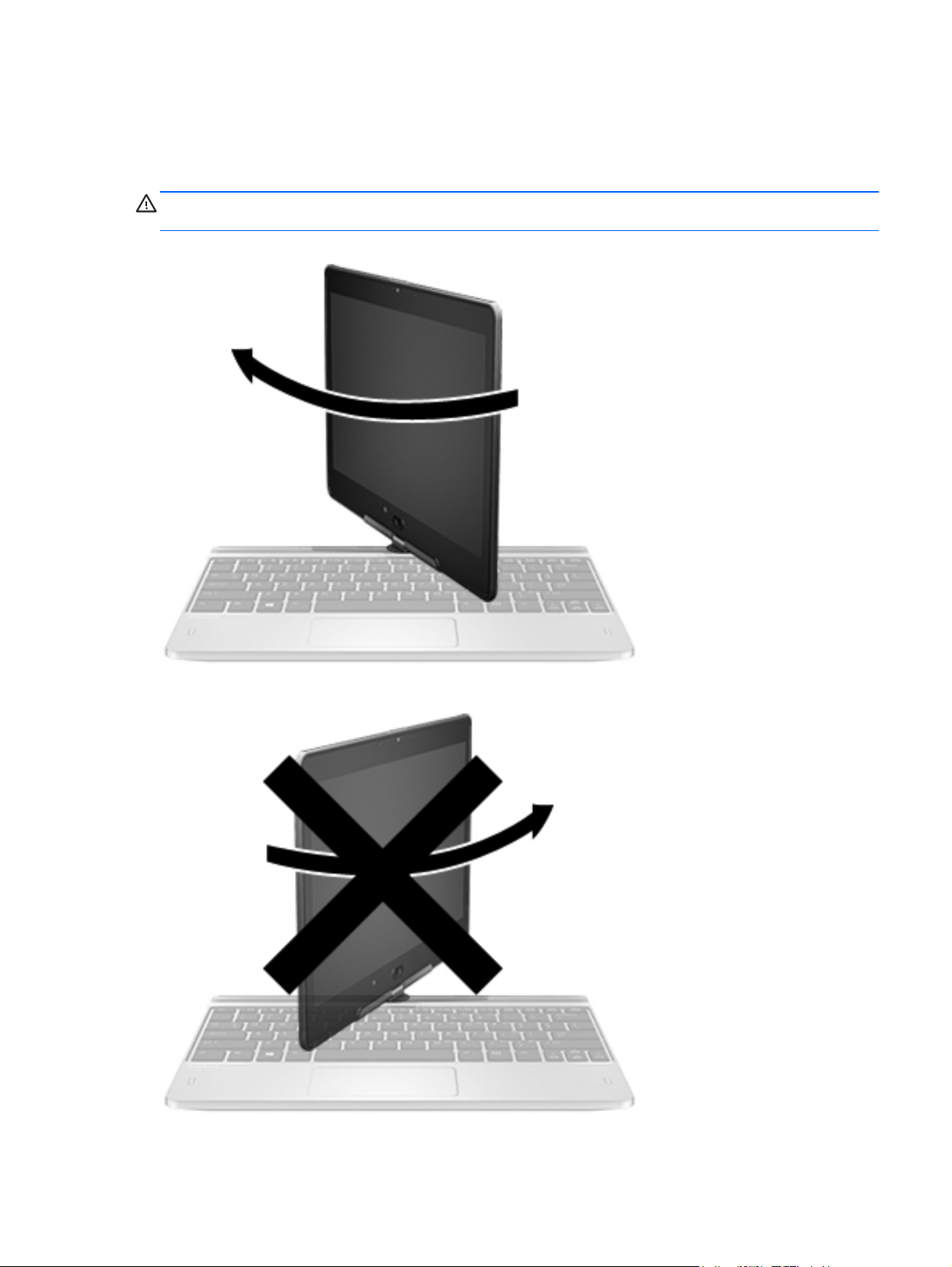
Pantalla
Su equipo puede servir como un PC portátil estándar y puede girar en una configuración de tablet
PC, lo que le permite utilizar los recursos de la pantalla táctil con un gran número de aplicaciones.
PRECAUCIÓN: Para evitar daños en las bisagras de la pantalla, no fuerce nunca la acción
giratoria.
Pantalla 11
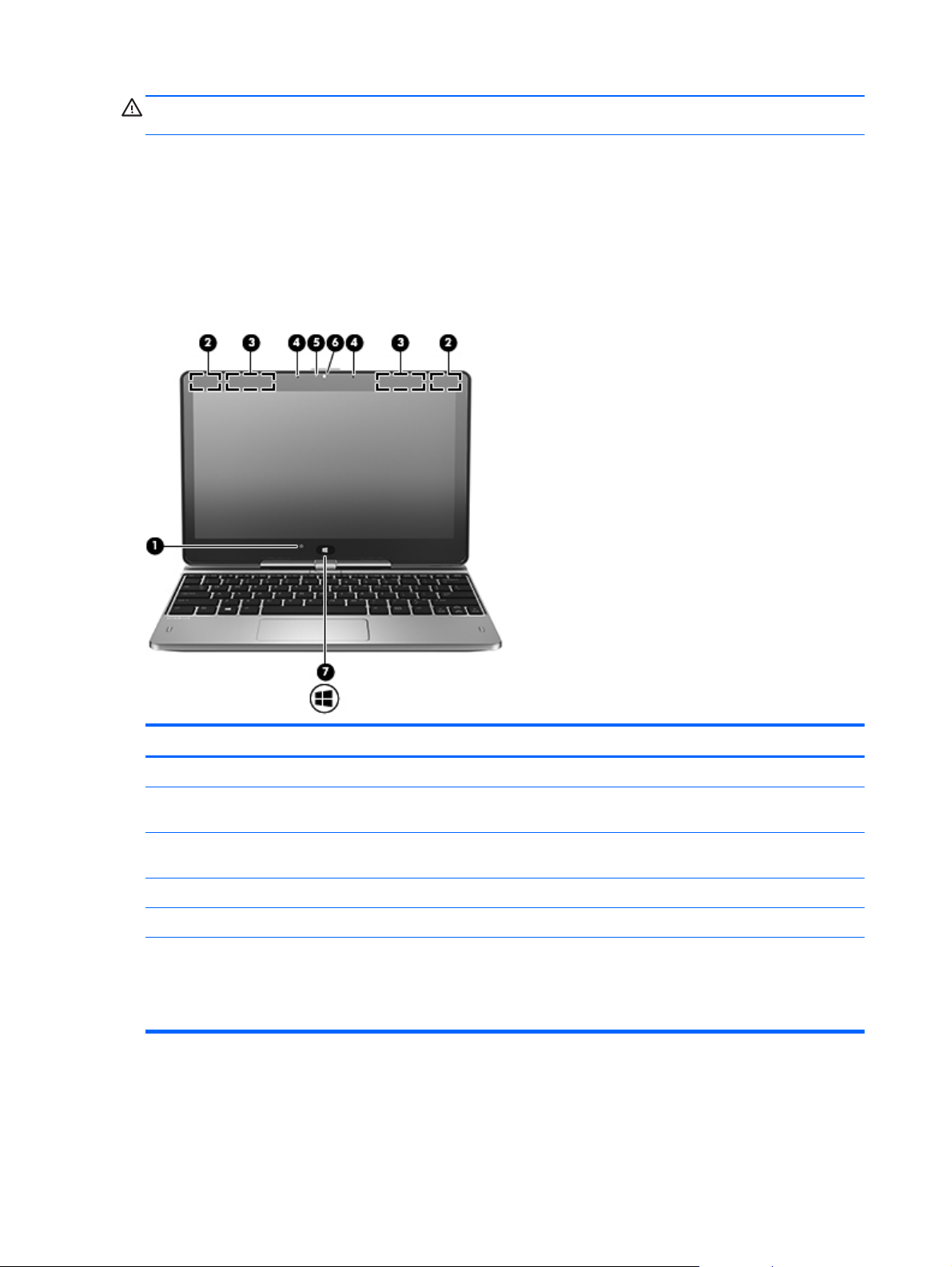
PRECAUCIÓN: Para evitar daños en las bisagras de la pantalla, cuando esté en la configuración
de PC portátil, no gire la pantalla en dirección opuesta a las agujas del reloj.
Para cambiar su PC portátil a la configuración de tablet PC
1. Gire la pantalla 180 grados en el sentido de las agujas del reloj hasta que la pantalla quede
orientada hacia atrás.
2. Baje la pantalla sobre el teclado.
Para cambiar la configuración de tablet PC a la de PC portátil, siga los pasos anteriores en el orden
inverso.
Componente Descripción
(1) Sensor de luz ambiental Aclara u oscurece la pantalla en respuesta a la luz ambiental.
(2) Antenas WLAN (2)* Envían y reciben señales inalámbricas para comunicarse con
(3) Antenas WWAN (2)* Envían y reciben señales inalámbricas para comunicarse con
(4) Micrófonos internos (2) Graban sonido.
(5) Indicador luminoso de la cámara web Encendido: La cámara web está en uso.
(6) Cámara web Graba video y captura fotos.
12 Capítulo 2 Conozca su equipo
redes de área local inalámbricas (WLAN).
redes de área amplia inalámbricas (WWAN).
Para obtener información sobre el uso de la cámara web,
seleccione Ayuda y soporte técnico. En la pantalla de Inicio,
escriba a, y luego seleccione Ayuda y soporte técnico.
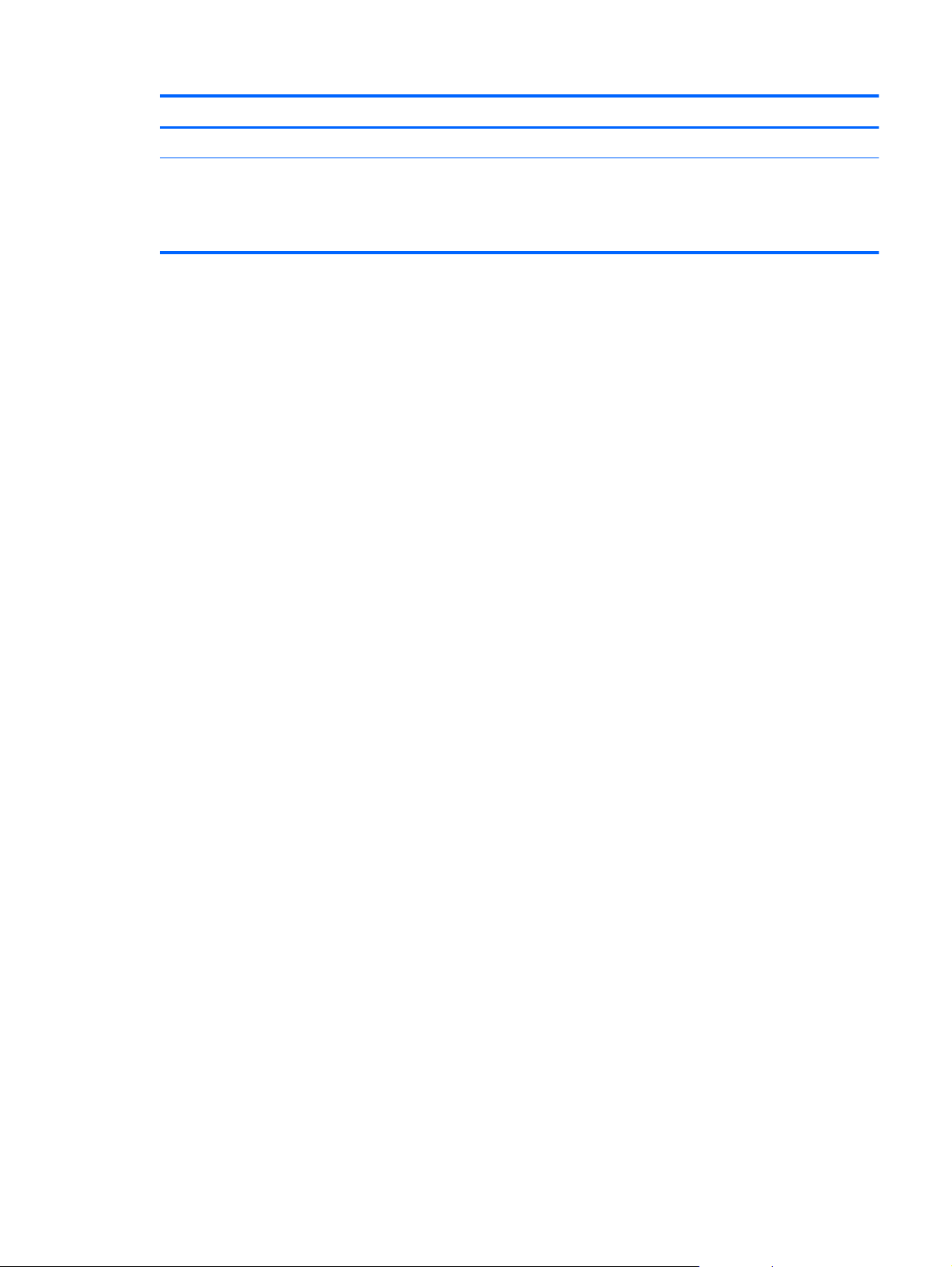
Componente Descripción
(7) Botón de la página inicial de Windows Lo devuelve a la pantalla de Inicio.
*Las antenas no son visibles desde el exterior del equipo. Para lograr una transmisión óptima, mantenga el entorno de las
antenas libre de obstrucciones. Para ver los avisos normativos sobre dispositivos inalámbricos, consulte la sección de
Avisos normativos, de seguridad y medioambientales que se aplique a su país o región. Para acceder a las guías del
usuario, seleccione la aplicación HP Support Assistant en la pantalla de Inicio, seleccione Mi PC y luego seleccione Guías
del usuario.
Pantalla 13
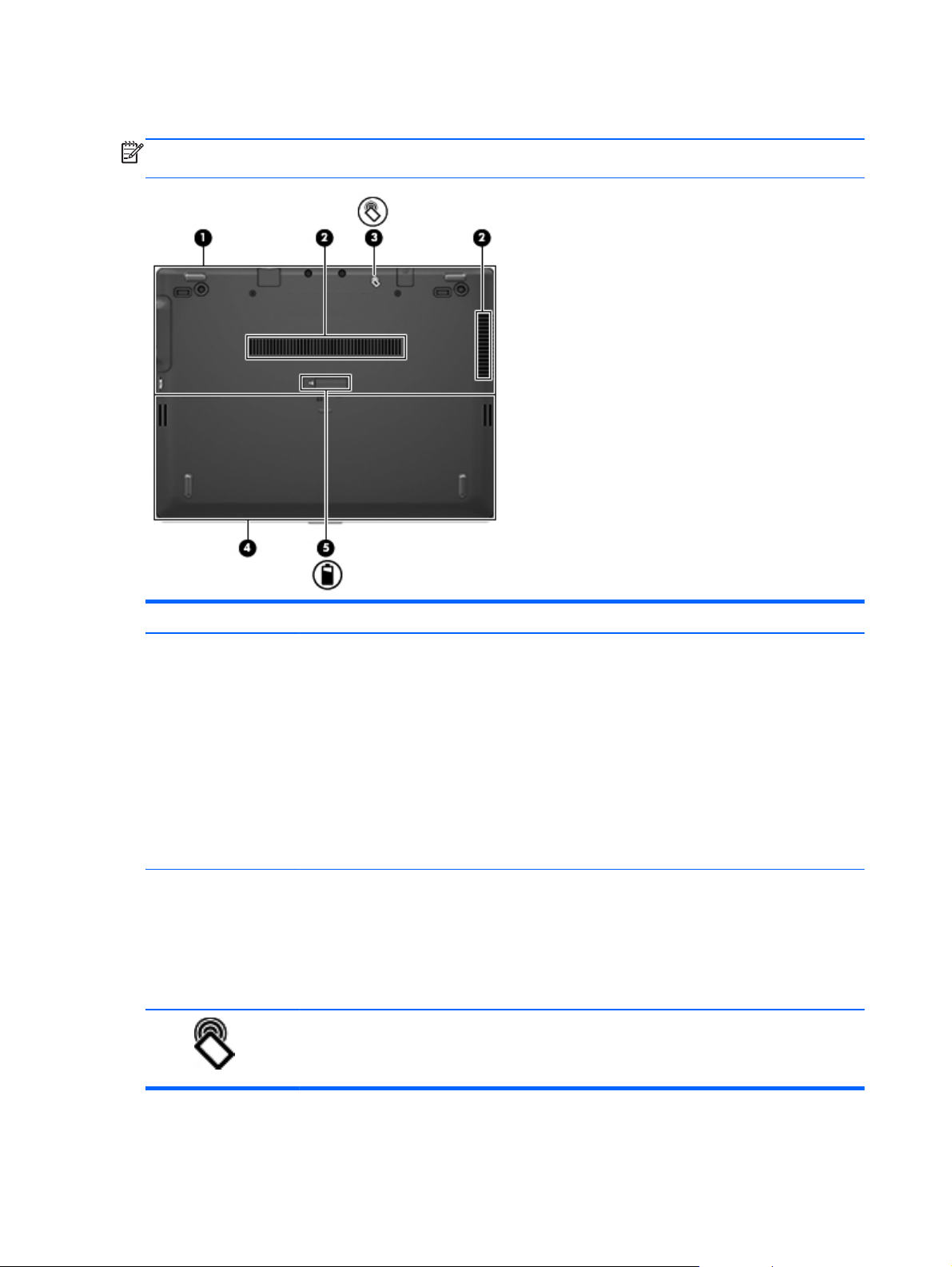
Parte inferior
NOTA: Es posible que la apariencia de su equipo difiera ligeramente de las imágenes de esta
sección.
Componente Descripción
(1) Cubierta de servicio técnico Contiene la unidad de disco duro, la ranura del
(2) Orificios de ventilación (2) Permiten que el flujo de aire enfríe los componentes
(3)
Antena de Near Field Communication
(NFC)
módulo LAN inalámbrico, la ranura del módulo WWAN
(sólo en algunos modelos) y las ranuras del módulo
de memoria.
PRECAUCIÓN: Para evitar que el sistema deje de
responder, reemplace el módulo inalámbrico sólo con
un módulo inalámbrico autorizado para uso en el
equipo por la agencia gubernamental que regula los
dispositivos inalámbricos en su país o región. Si usted
reemplaza el módulo y luego recibe un mensaje de
advertencia, extraiga el módulo para restaurar la
funcionalidad del equipo, y luego comuníquese con el
soporte técnico utilizando Ayuda y soporte técnico.
internos.
NOTA: El ventilador del equipo se enciende
automáticamente para enfriar los componentes
internos y prevenir el sobrecalentamiento. Es normal
que el ventilador interno se encienda y apague
reiteradamente durante el funcionamiento de rutina.
Con HP Touchzone, puede conectarse de forma
inalámbrica, comunicarse y transferir datos/
información a y desde sus dispositivos compatibles
con Near Field Communication (NFC).
14 Capítulo 2 Conozca su equipo

Componente Descripción
(4) Compartimiento de la batería Contiene la batería.
(5)
Pestillo de liberación de la cubierta de la
batería
Libera la cubierta de la batería del compartimiento de
la batería.
Parte inferior 15
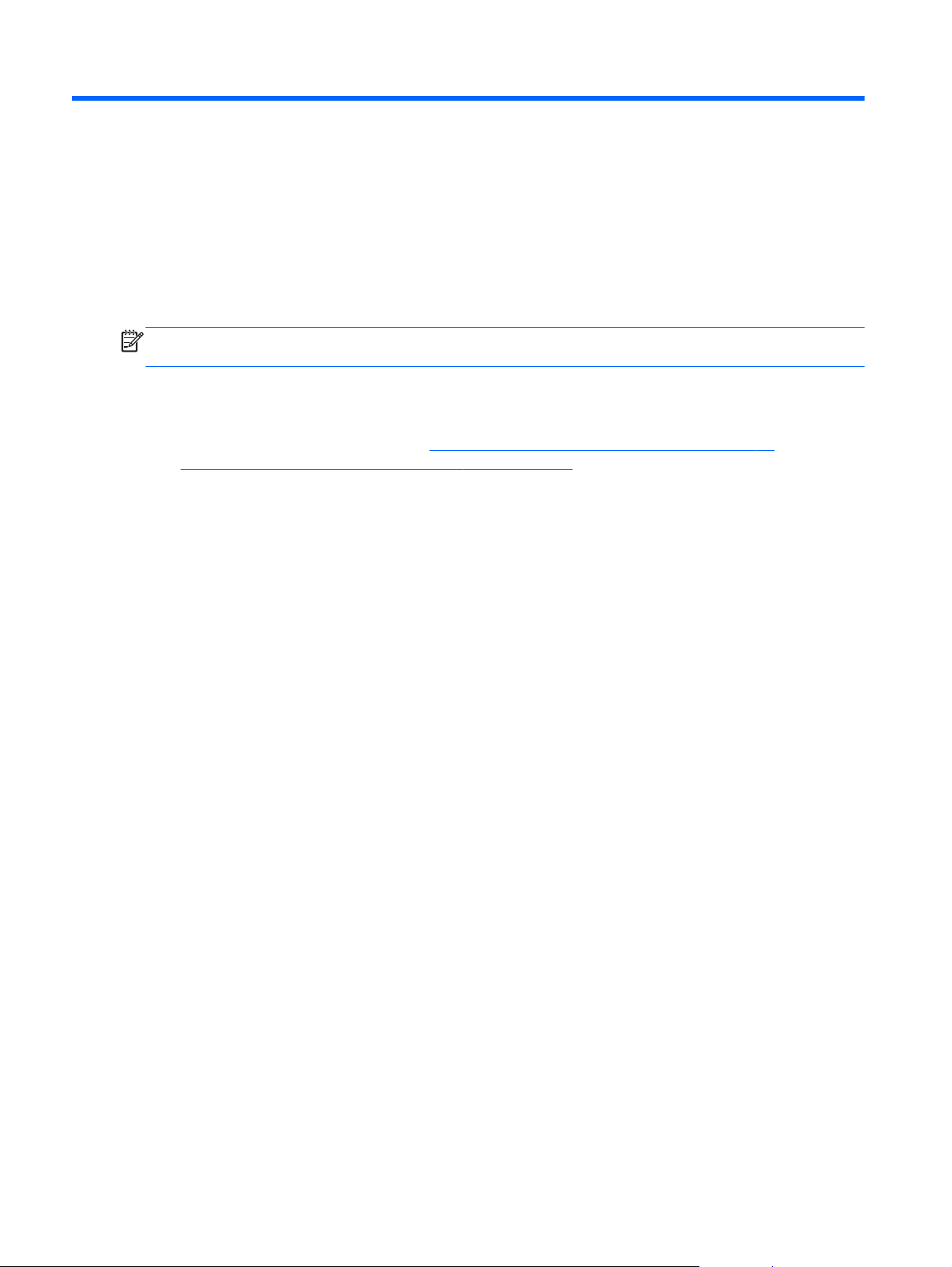
3 Redes
NOTA: Los recursos de hardware y software de Internet varían según el modelo del equipo y su
ubicación.
Su equipo puede admitir uno o ambos de los siguientes tipos de acceso a Internet:
Inalámbrico: para obtener acceso móvil a Internet, puede utilizar una conexión inalámbrica. Para
●
obtener más información, consulte
Configuración de una nueva red WLAN en la página 18.
Cableado: puede acceder a Internet por medio de una conexión a una red cableada. Para
●
obtener información sobre la conexión a una red cableada, consulte la Guía de referencia del
PC portátil HP.
Conexión a una WLAN existente en la página 18 o
16 Capítulo 3 Redes
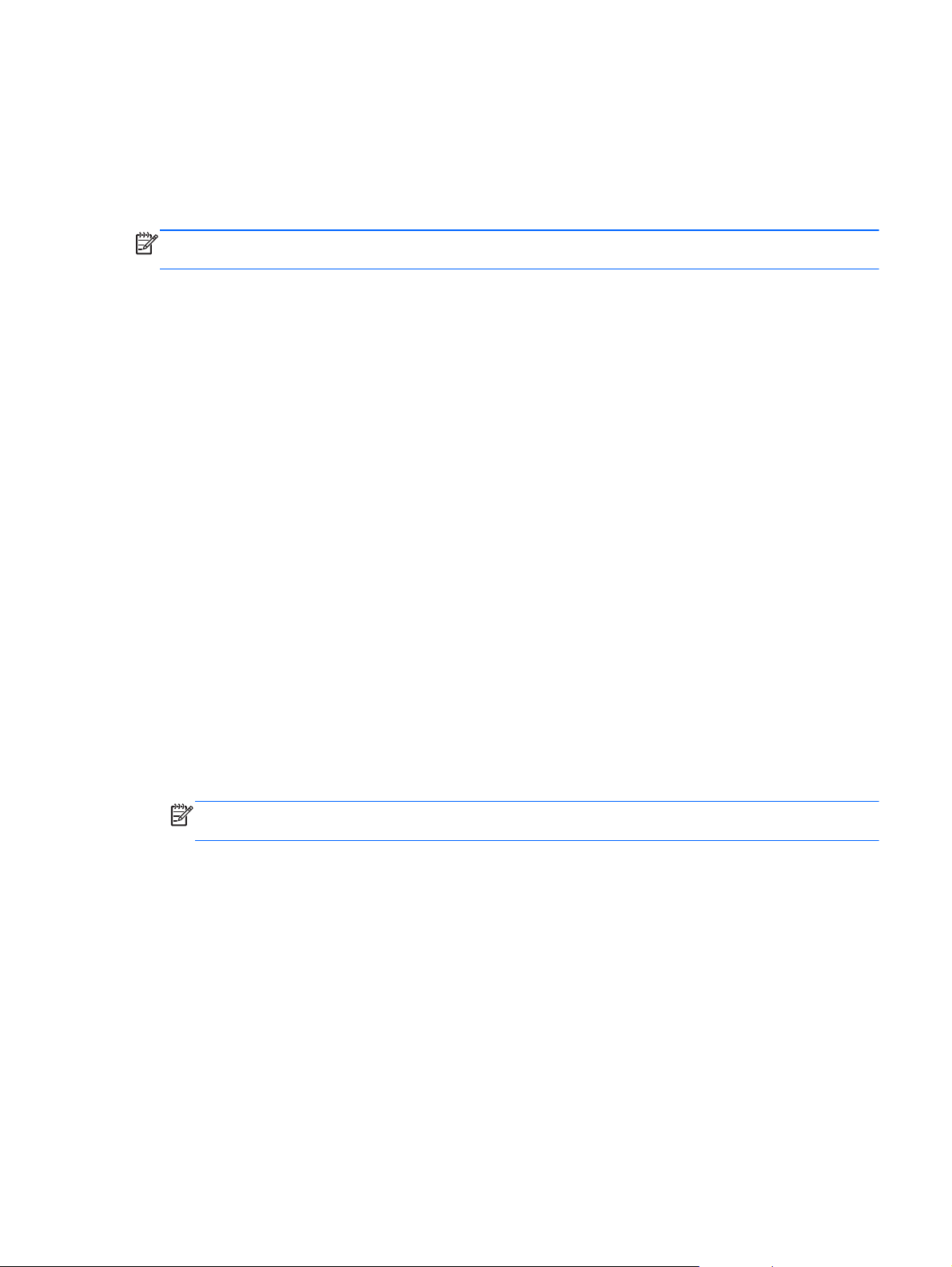
Uso de un proveedor de servicios de Internet (ISP)
Antes de poder conectarse a Internet, debe establecer una cuenta de ISP. Comuníquese con un ISP
local para adquirir un servicio de Internet y un módem. El ISP le ayudará a configurar el módem, a
instalar un cable de red para conectar su equipo inalámbrico al módem y a probar el servicio de
Internet.
NOTA: Su ISP le proporcionará una identificación de usuario y una contraseña para acceder a
Internet. Registre esta información y guárdela en un lugar seguro.
Los siguientes recursos le ayudarán a configurar una nueva cuenta de Internet o a configurar el
equipo para utilizar una cuenta existente:
● Servicios y ofertas de Internet (disponibles en algunos lugares): esta utilidad le ayuda a
registrarse para obtener una cuenta de Internet y configurar el equipo para utilizar una cuenta
existente. Para acceder a esta utilidad, seleccione Inicio > Todos los programas >
Comunicación y chat.
Iconos provistos por el ISP (disponibles en algunos lugares): estos iconos pueden
●
mostrarse individualmente en el escritorio de Windows o estar agrupados en una carpeta del
escritorio denominada Servicios en línea. Para configurar una nueva cuenta de Internet o
configurar el equipo para utilizar una cuenta existente, haga doble clic con el mouse en un icono
y luego siga las instrucciones que aparecen en la pantalla.
● Asistente para conexión a Internet de Windows: puede utilizar el Asistente para conexión a
Internet de Windows a fin de conectarse a Internet en cualquiera de estas situaciones:
Usted ya tiene una cuenta con un ISP.
◦
◦ No tiene una cuenta de Internet y desea seleccionar un ISP de la lista provista en el
asistente. (La lista de ISP no se encuentra disponible en todas las regiones).
Seleccionó un ISP que no aparece en la lista y el ISP le proporcionó información como una
◦
dirección IP específica y configuraciones de POP3 y SMTP.
Para acceder al Asistente para conexión a Internet de Windows y obtener instrucciones acerca
de cómo usarlo, seleccione Inicio > Panel de control > Redes e Internet > Centro de redes y
recursos compartidos.
NOTA: Si se le solicita en el asistente que elija entre activar o desactivar Windows Firewall,
elija activar el firewall.
Conexión a una red inalámbrica
La tecnología inalámbrica transfiere información a través de ondas de radio, en lugar de cables. Su
equipo puede tener uno o más de los siguientes dispositivos inalámbricos:
● Dispositivo de red inalámbrica local (WLAN)
Módulo HP Mobile Broadband, un dispositivo de red de área amplia inalámbrica (WWAN)
●
Dispositivo Bluetooth
●
Para obtener más información sobre la tecnología inalámbrica y sobre cómo conectarse a una red
inalámbrica, consulte la Guía de referencia del PC portátil HP y también los enlaces a información y
sitios web que aparecen en Ayuda y soporte técnico.
Uso de un proveedor de servicios de Internet (ISP) 17
